以下是一个关于如何在90元三盘位NAS OES casaos上安装、初始化和下载共享资源的基本教程。请注意,价格可能会因地区和销售商而异,建议在购买前进行确认。
### 准备工作
1. "购买NAS设备":确保你购买的是90元三盘位NAS OES casaos设备。
2. "准备硬盘":三盘位NAS需要三块硬盘,建议选择相同容量和型号的硬盘,以保证性能和稳定性。
3. "网络环境":确保你的网络环境支持NAS设备的连接,包括电源和网络线。
### 安装和初始化
1. "开箱":打开NAS包装盒,取出设备、硬盘、电源线和网络线。
2. "安装硬盘":打开NAS的硬盘托架,将硬盘插入托架中,然后用螺丝固定硬盘。
3. "连接电源和网络":将电源线连接到NAS和电源插座,将网络线连接到NAS和网络设备(如路由器)。
4. "启动NAS":按下NAS的电源按钮,启动设备。
5. "初始设置":NAS启动后,会自动进入初始设置界面。根据屏幕提示进行以下操作:
- 选择语言。
- 设置管理员密码。
- 配置网络设置(如WAN口和LAN口)。
- 选择存储池和卷(如果需要)。
### 下载共享
相关内容:
本内容来源于@什么值得买APP,观点仅代表作者本人 |作者:营在北京
在前面的文章中,我们详细介绍了三盘位nas OES的详细刷机教程,刷机是第一步,下面就继续介绍怎么安装casaos让它真正成为一个易用的NAS系统。下面开始吧
一、linux换源
1、putty登录
仍然putty登录,注意输入的IP要换成你自己实际的IP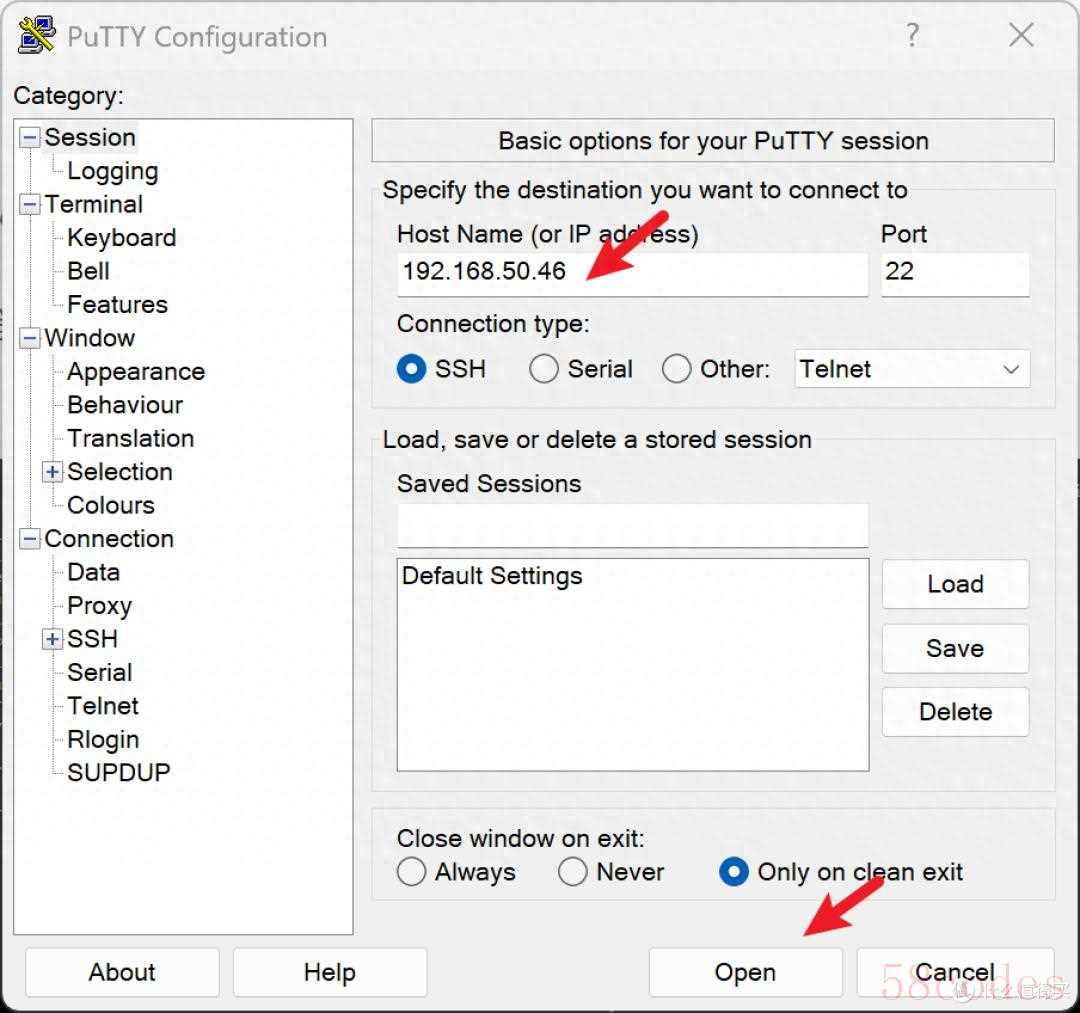 输入账号root及前面初次登录设定的密码回车
输入账号root及前面初次登录设定的密码回车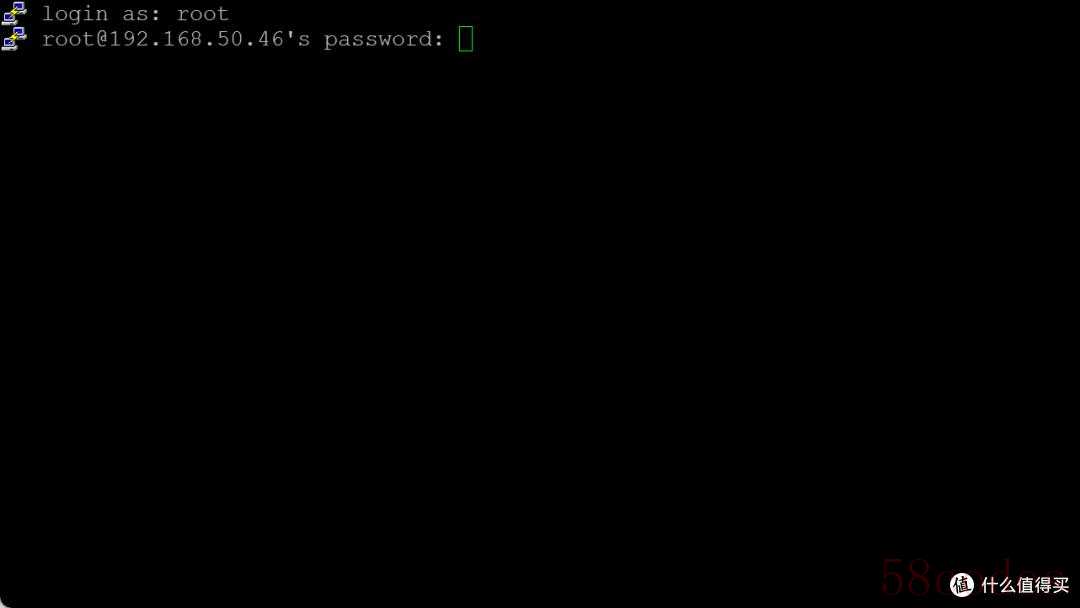 登录成功如下图所示
登录成功如下图所示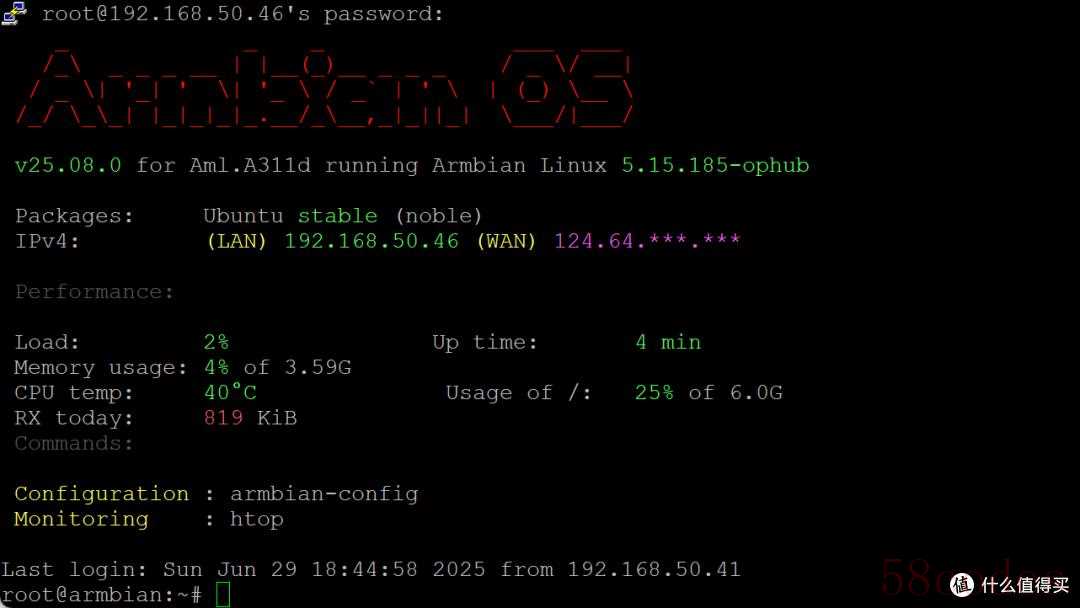
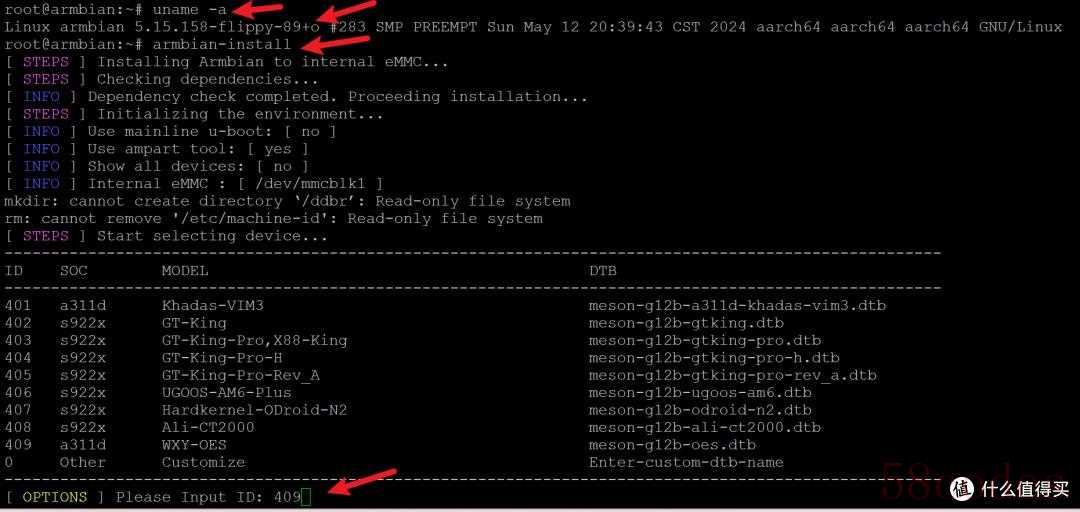
安装三款硬盘后,两个512G安装在硬盘仓,一个128G安装外壳上,
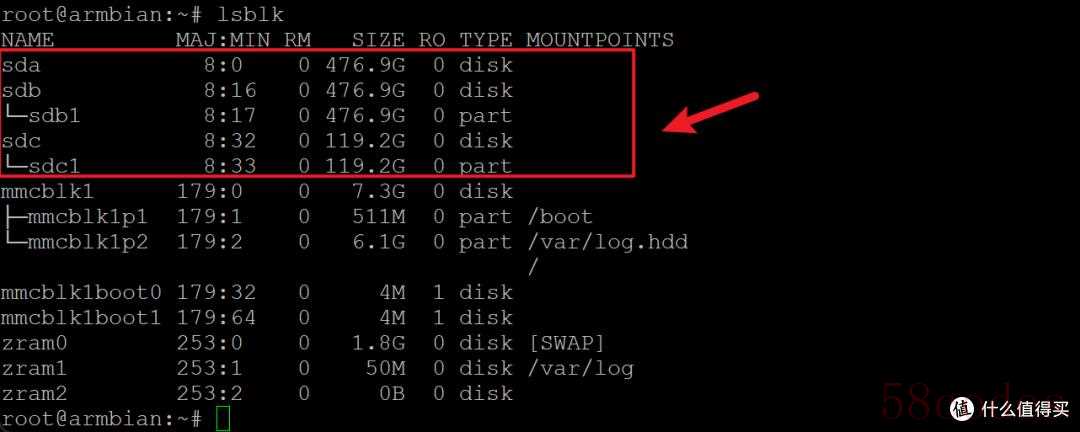
换源
2、换源
输入下面的代码指令,一件更换系统软件源,加快软件下载速度
bash <(curl -sSL https://linuxmirrors.cn/main.sh)
一路默认回车即可
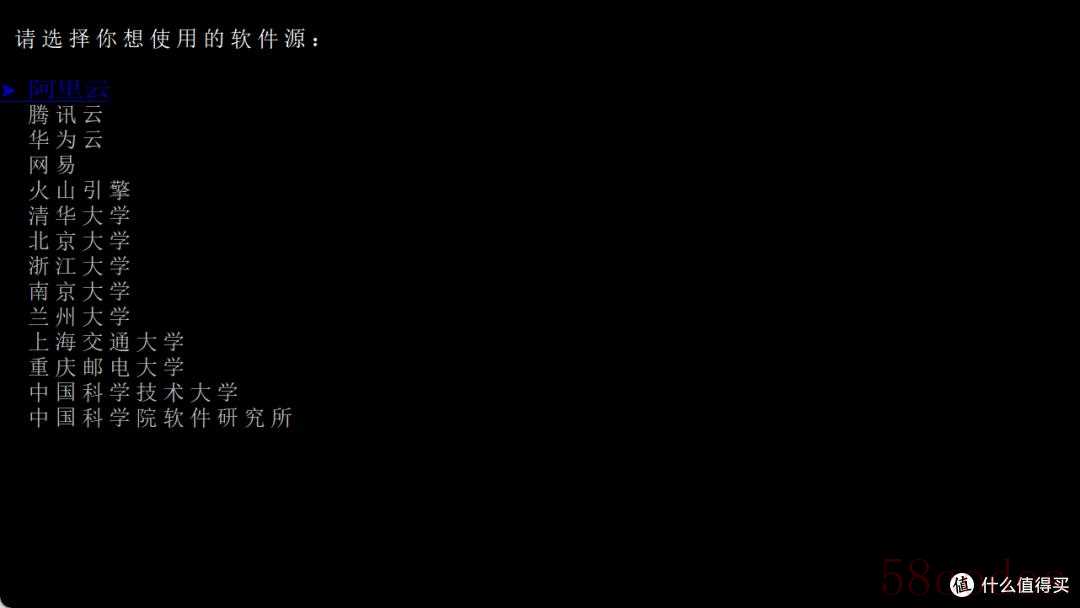
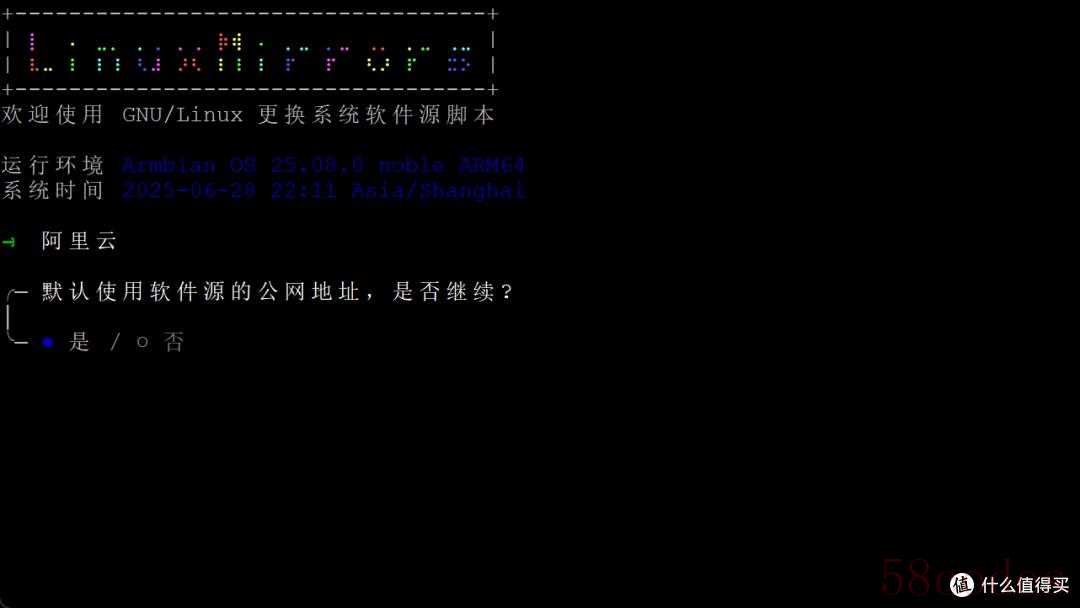
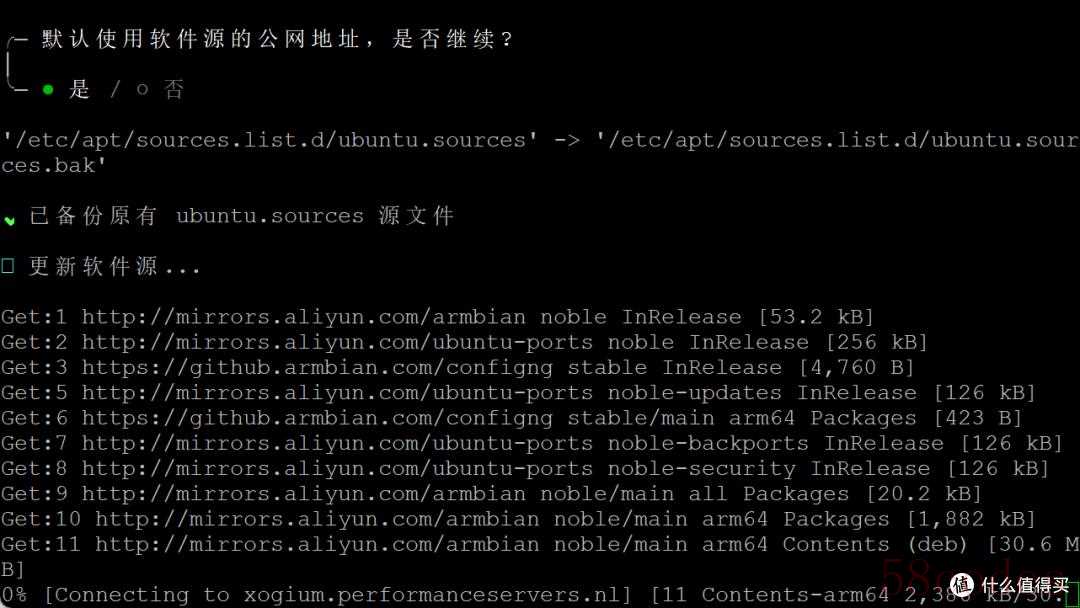
docket换源
然后输入下面的命令回车
bash <(curl -sSL https://linuxmirrors.cn/docker.sh)
同样一路默认回车即可
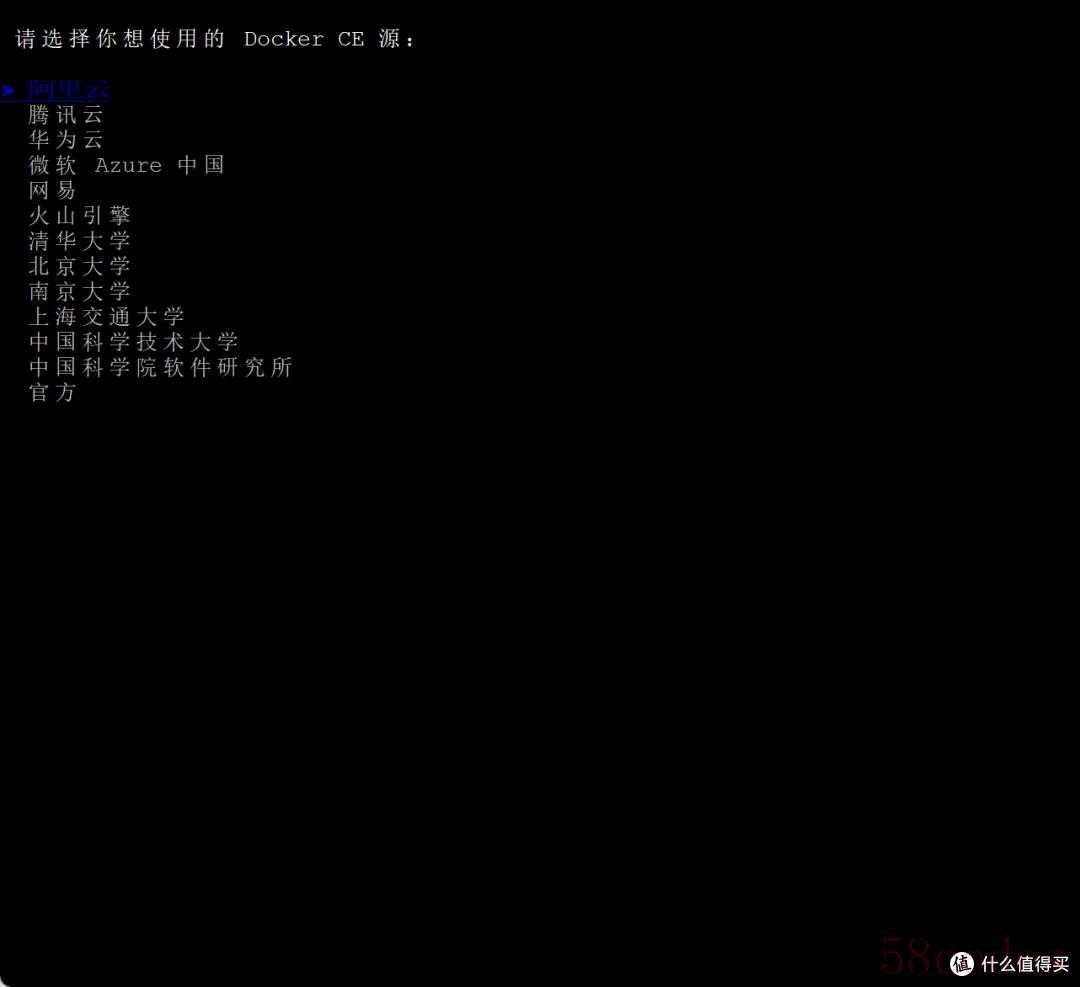
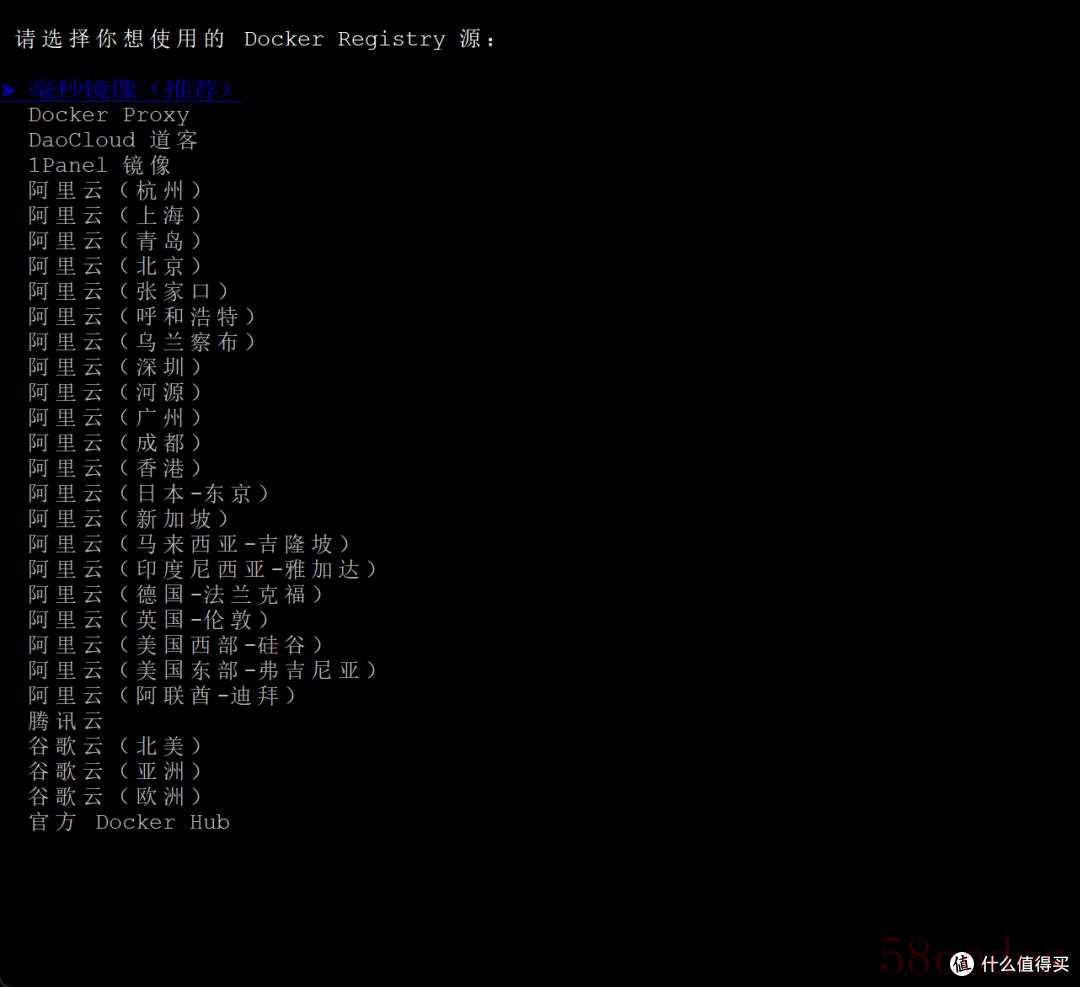
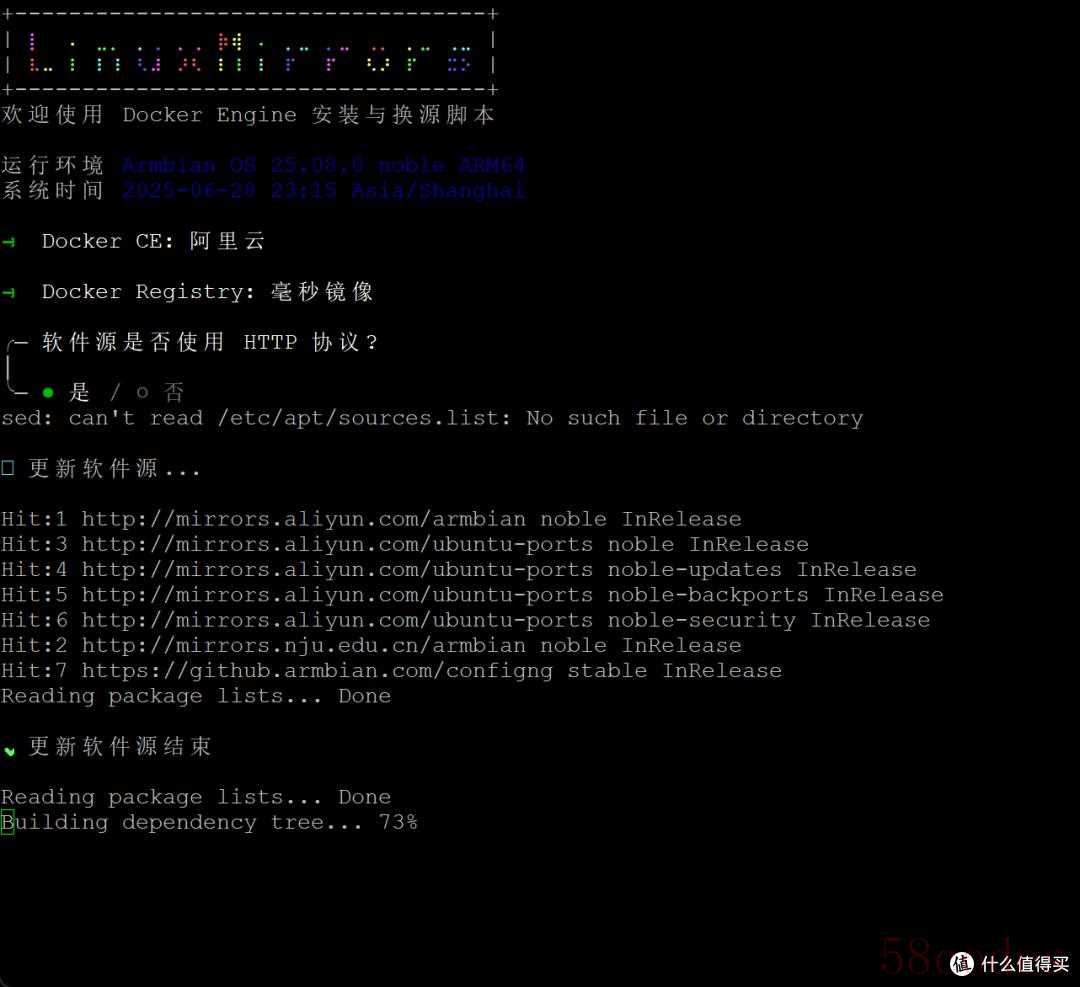
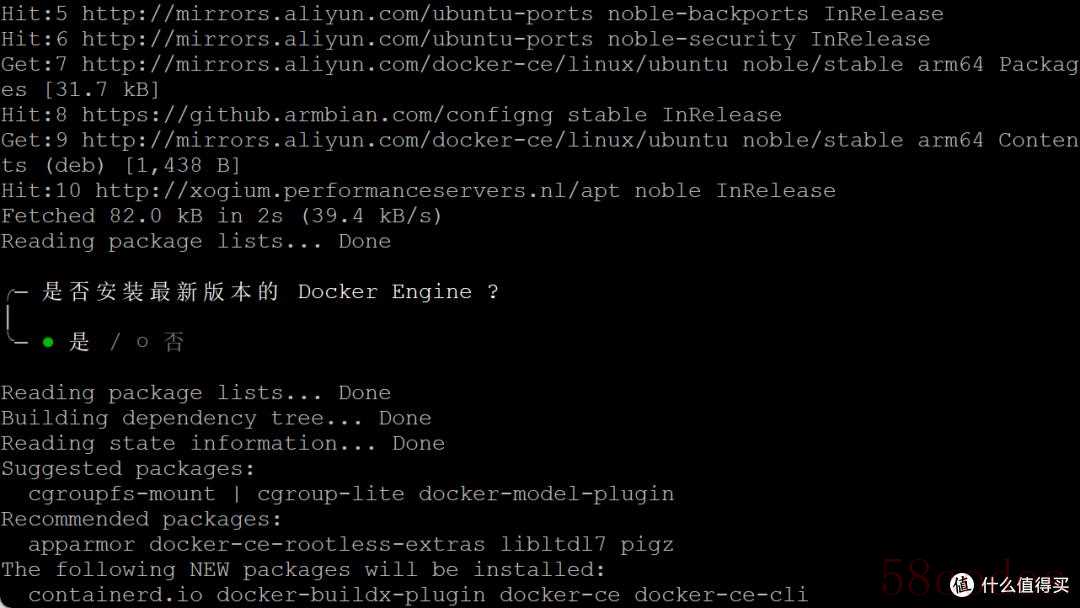
二、安装casaos
安装casaos
wget -qO- https://get.casaos.io | bash
因为剩余空间不够,要选择忽略空间检查
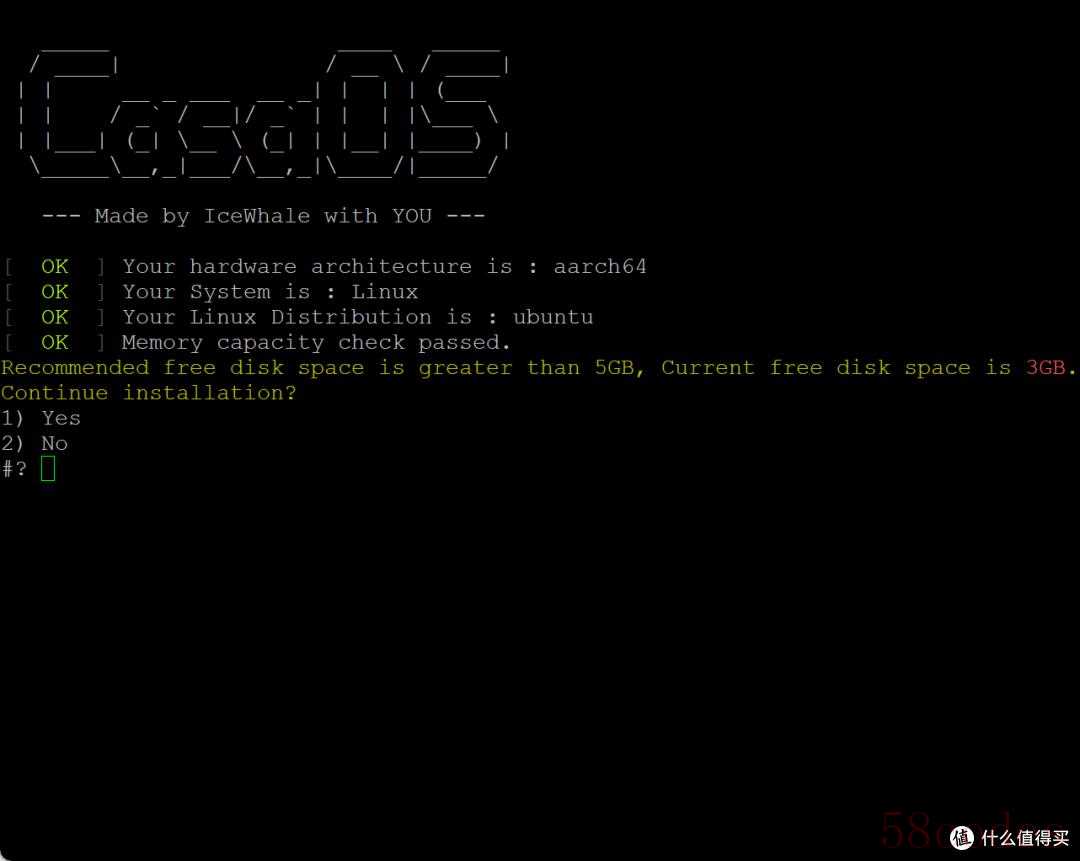
输入1回车
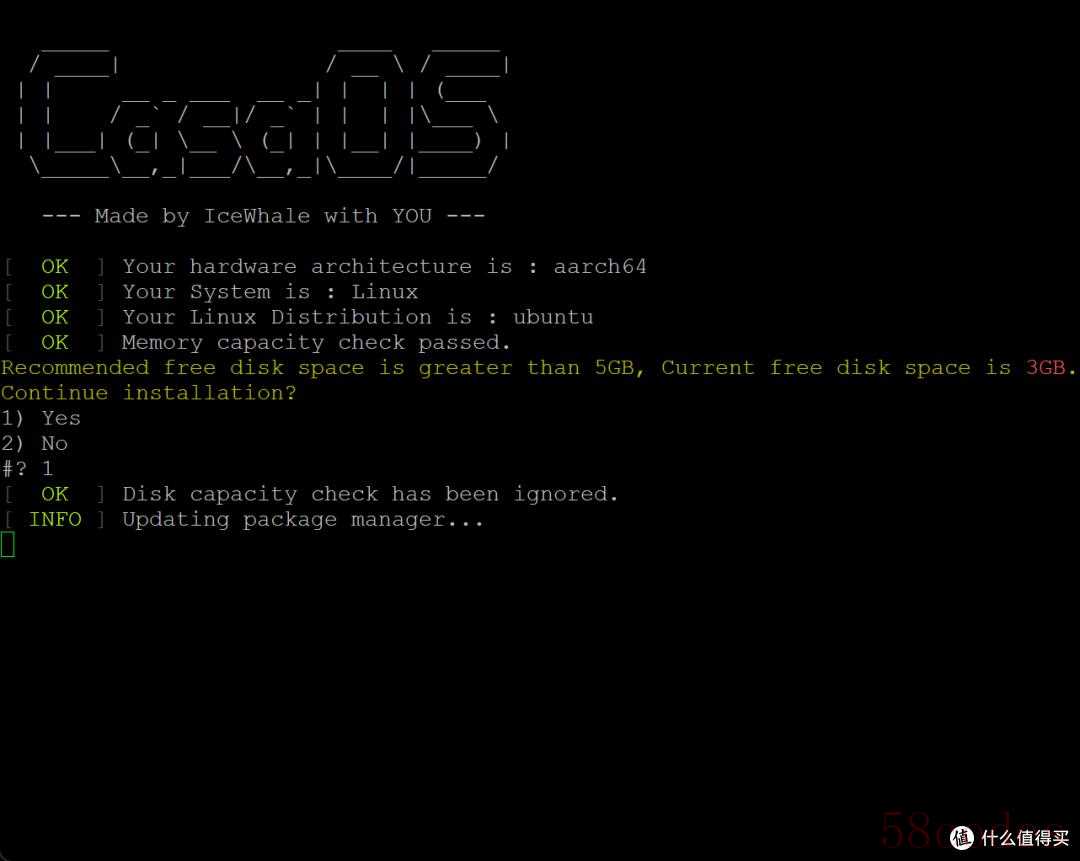
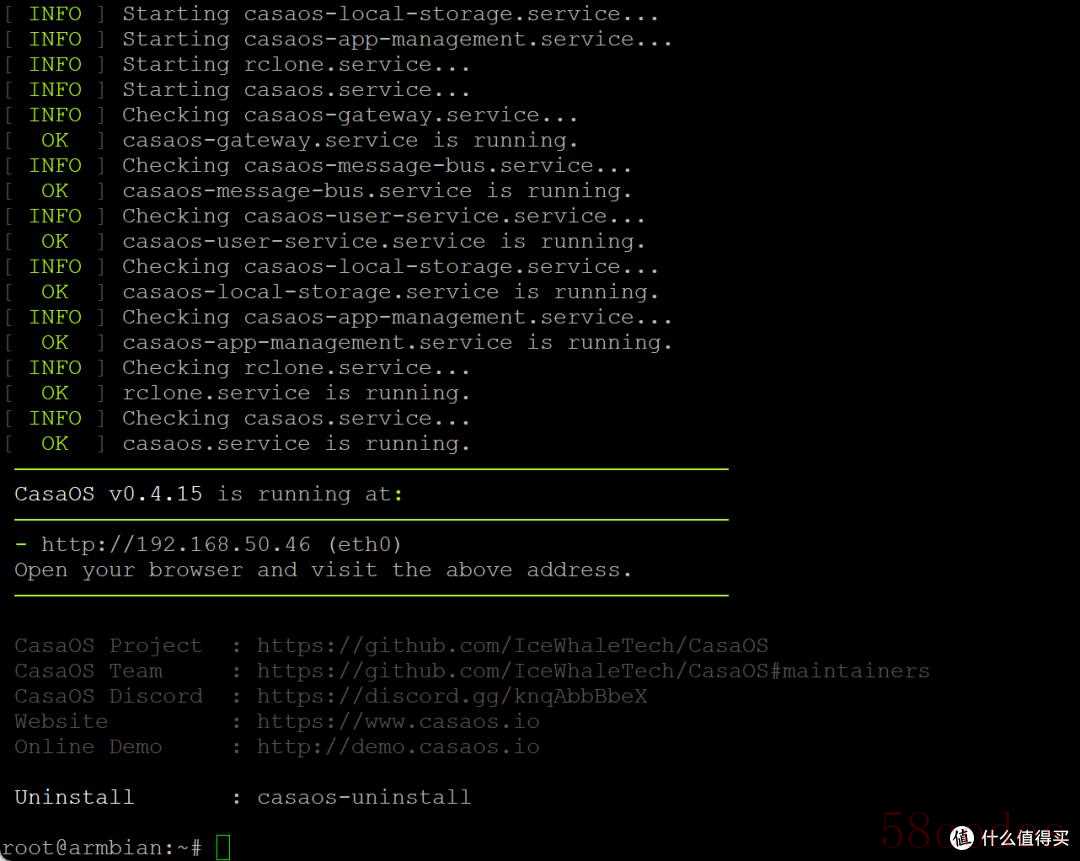
浏览器输入
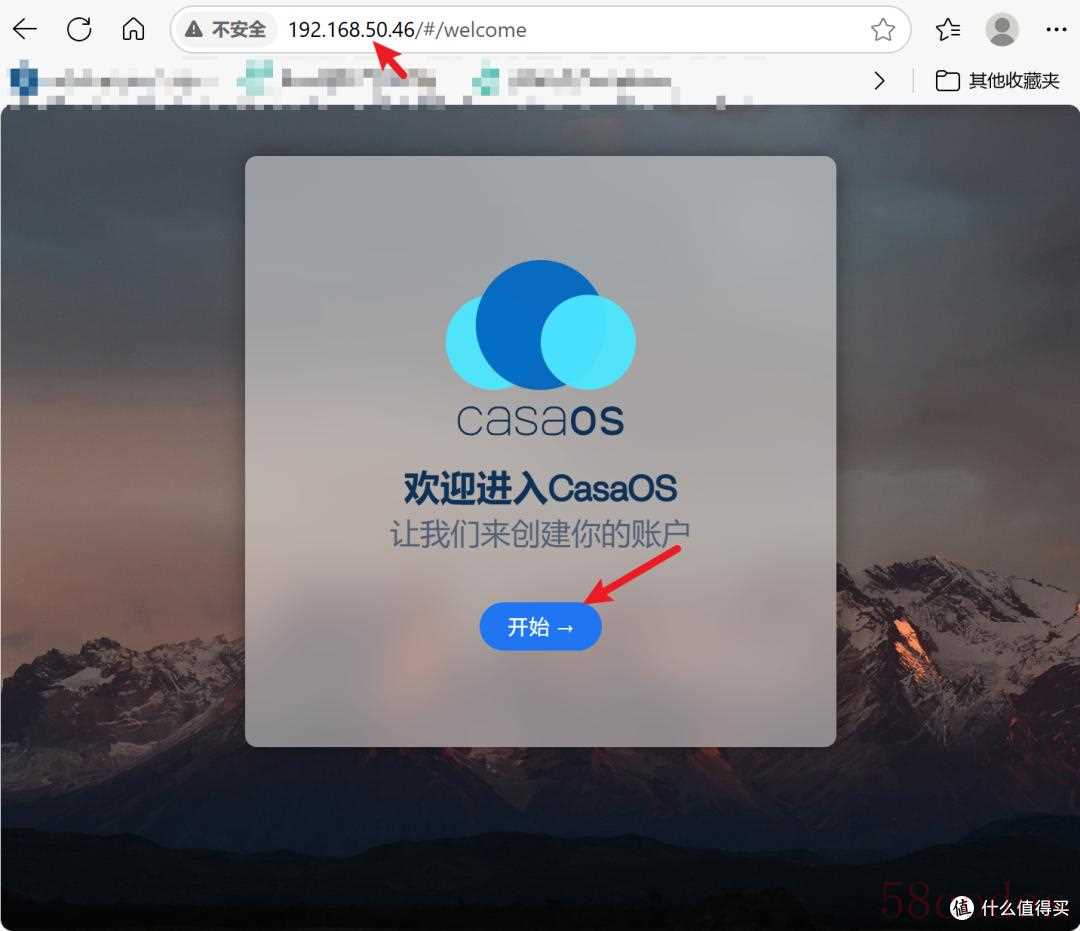
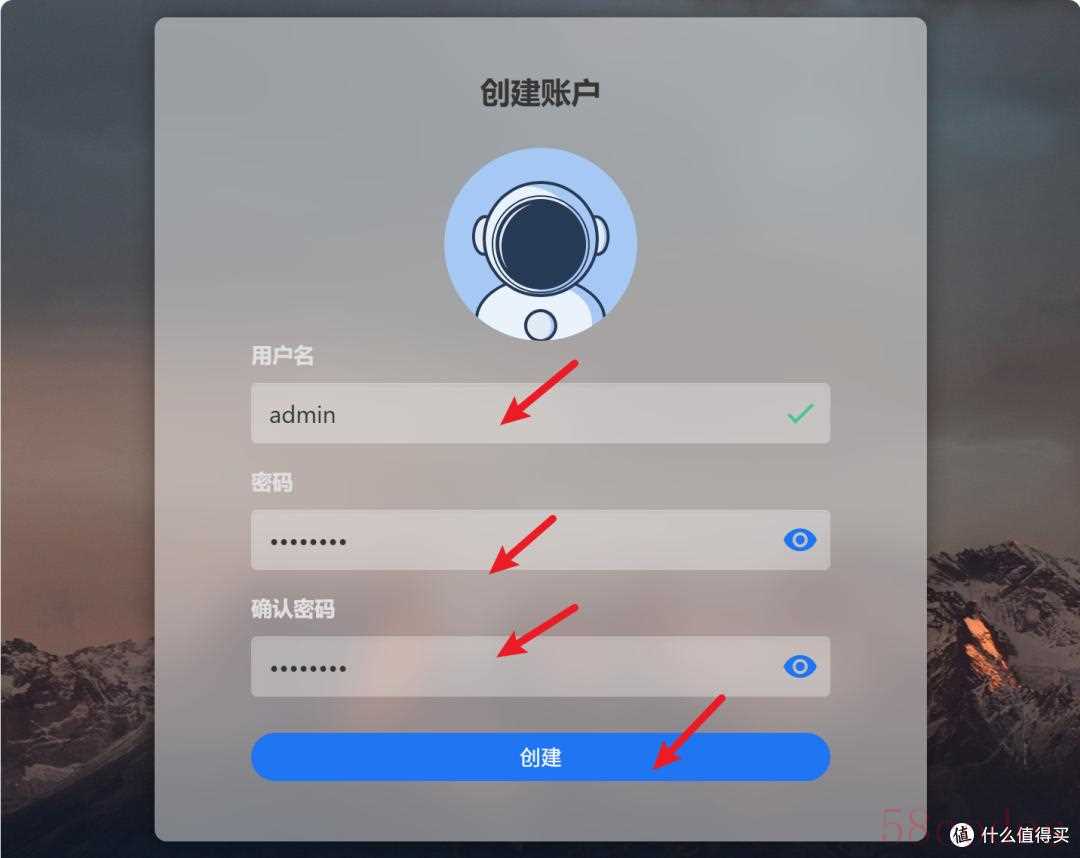
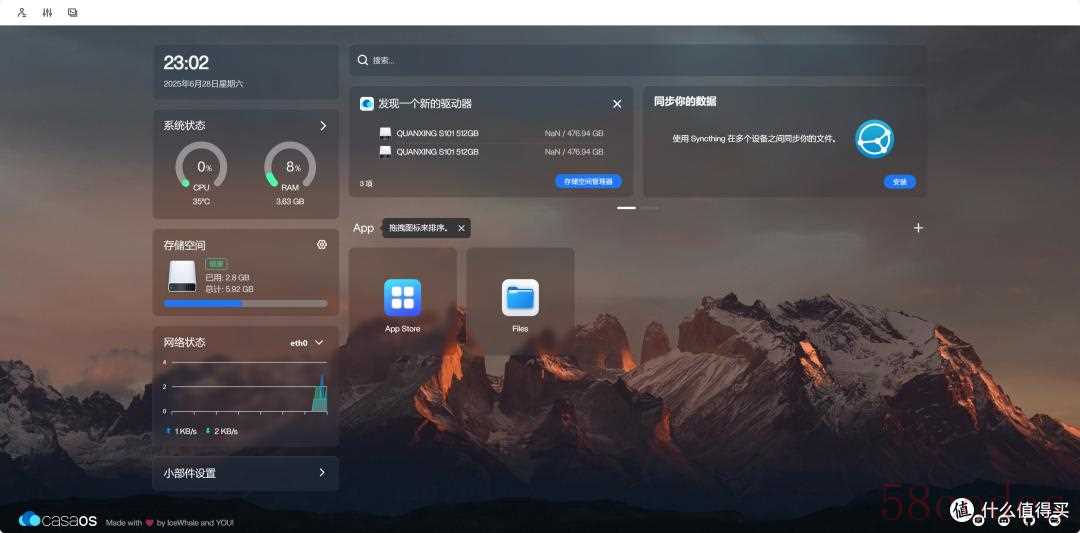
三、初始化存储空间
点击存储空间管理器
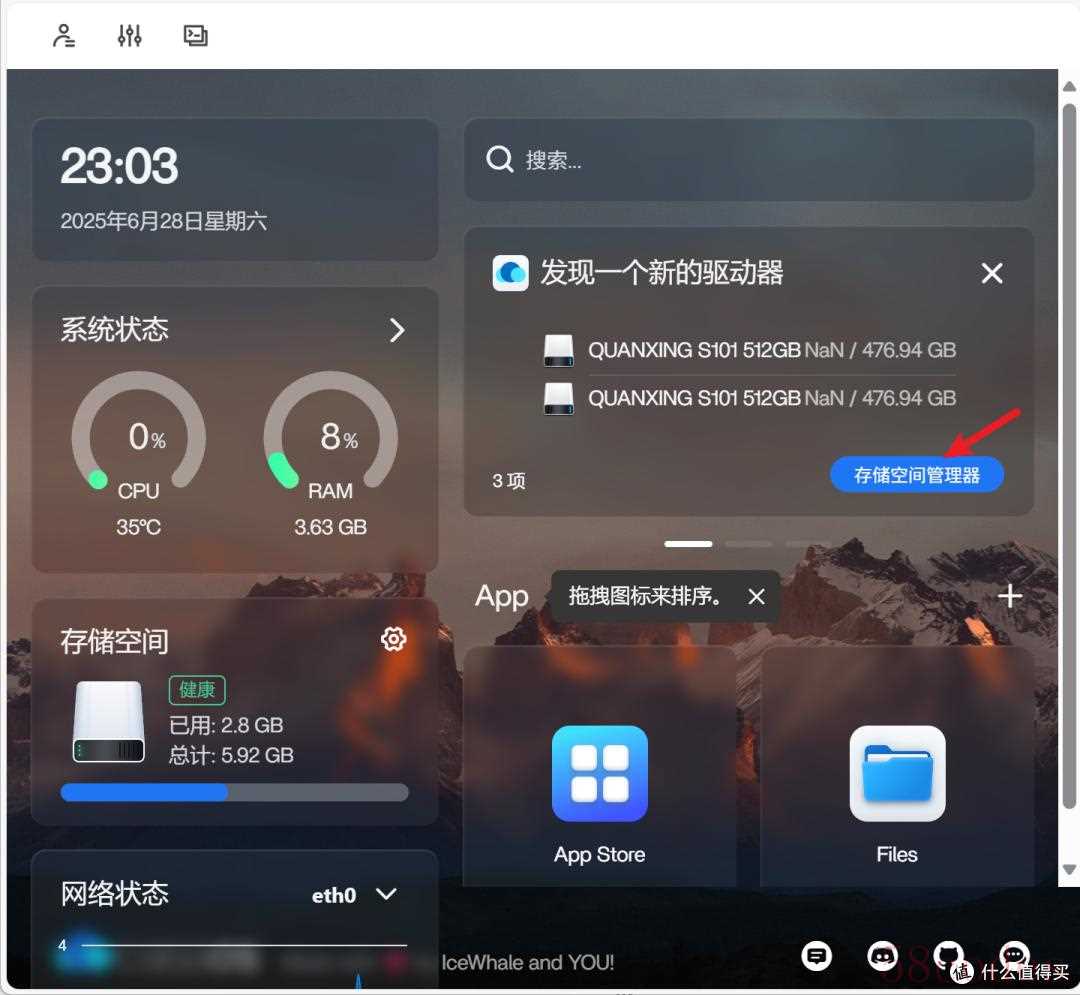
切换到“硬盘“标签页
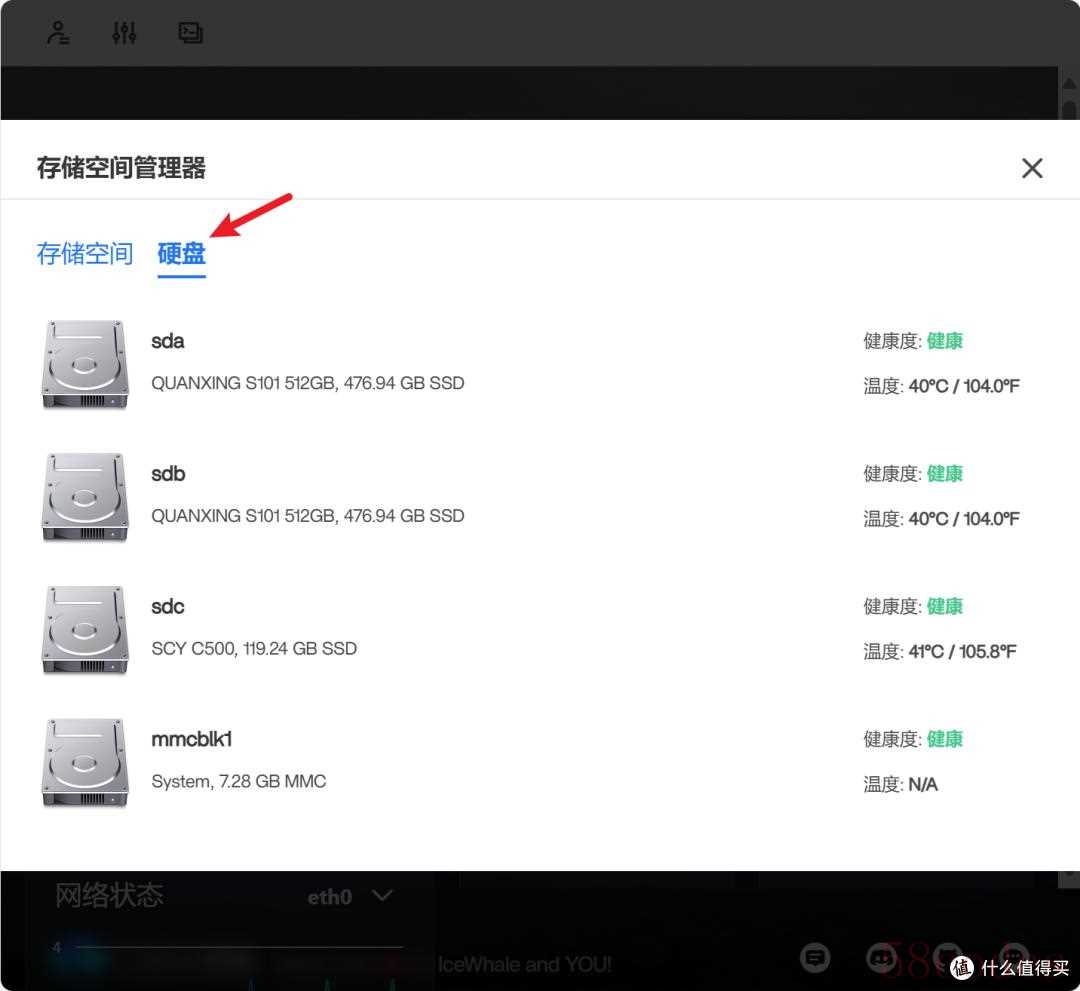
选择”创建存储空间“
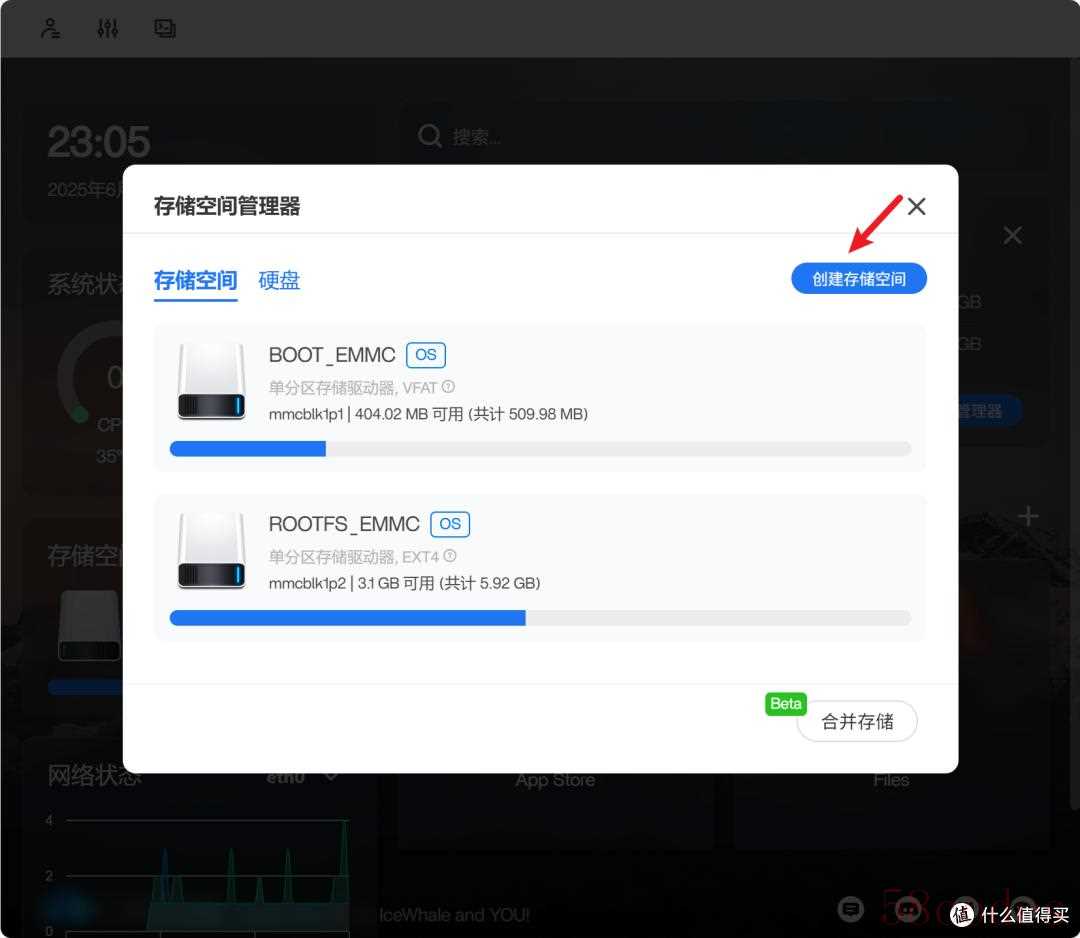
我们首先格式化并创建非硬盘仓的那个128G的硬盘,因为这个硬盘不方便拆卸,所以我选了一个128G的,作为系统盘使用。
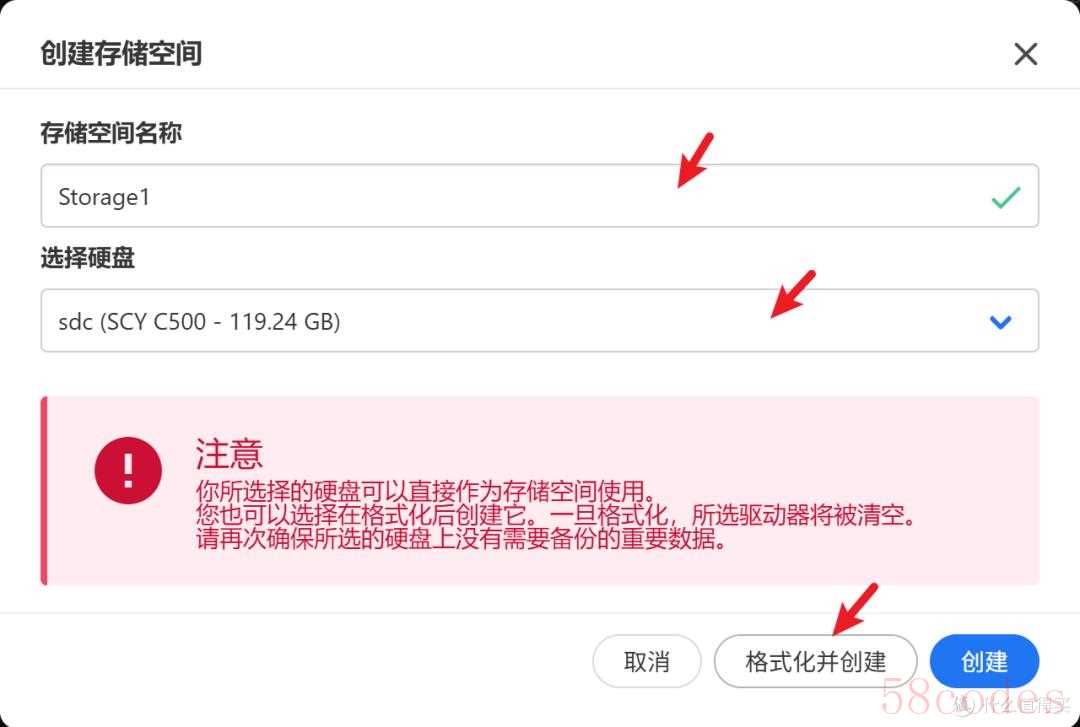
想作为系统盘使用就要和emmc系统盘合并存储
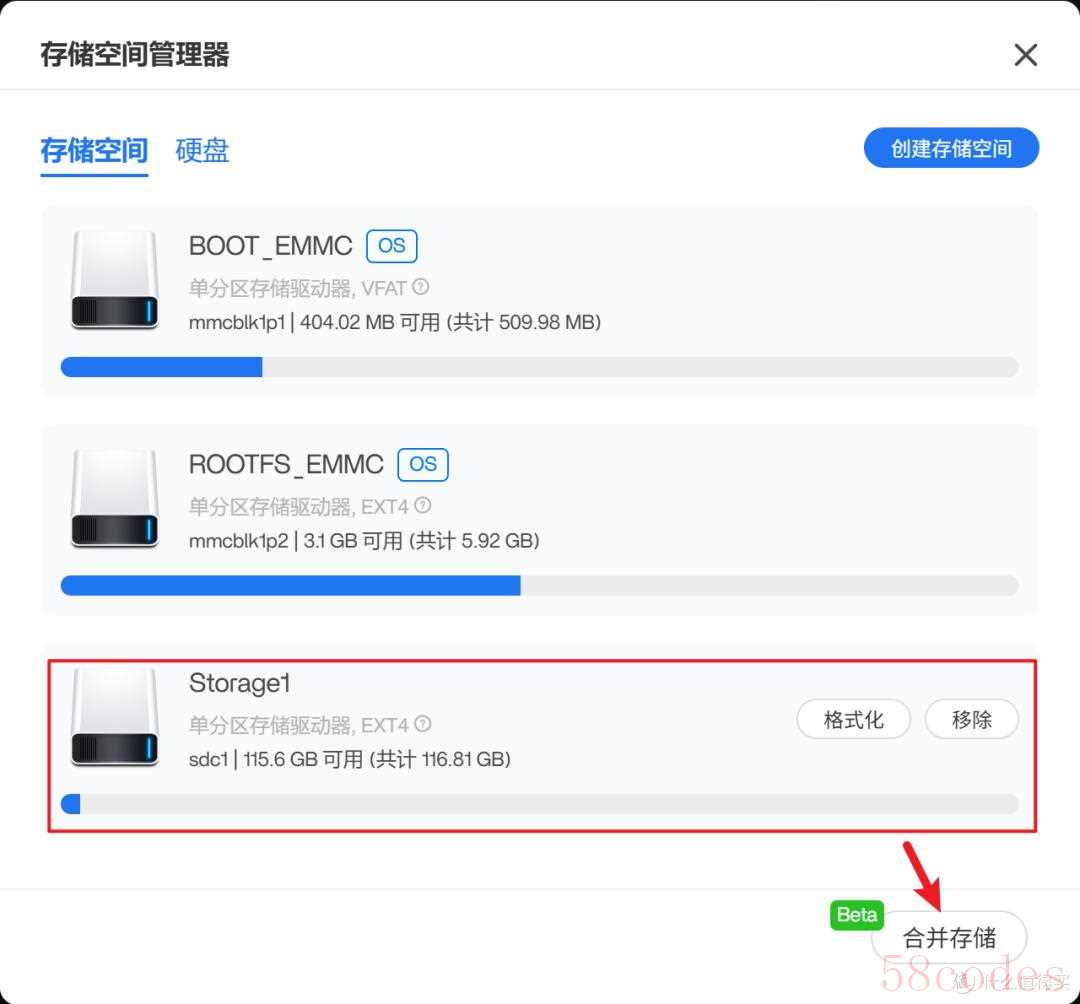
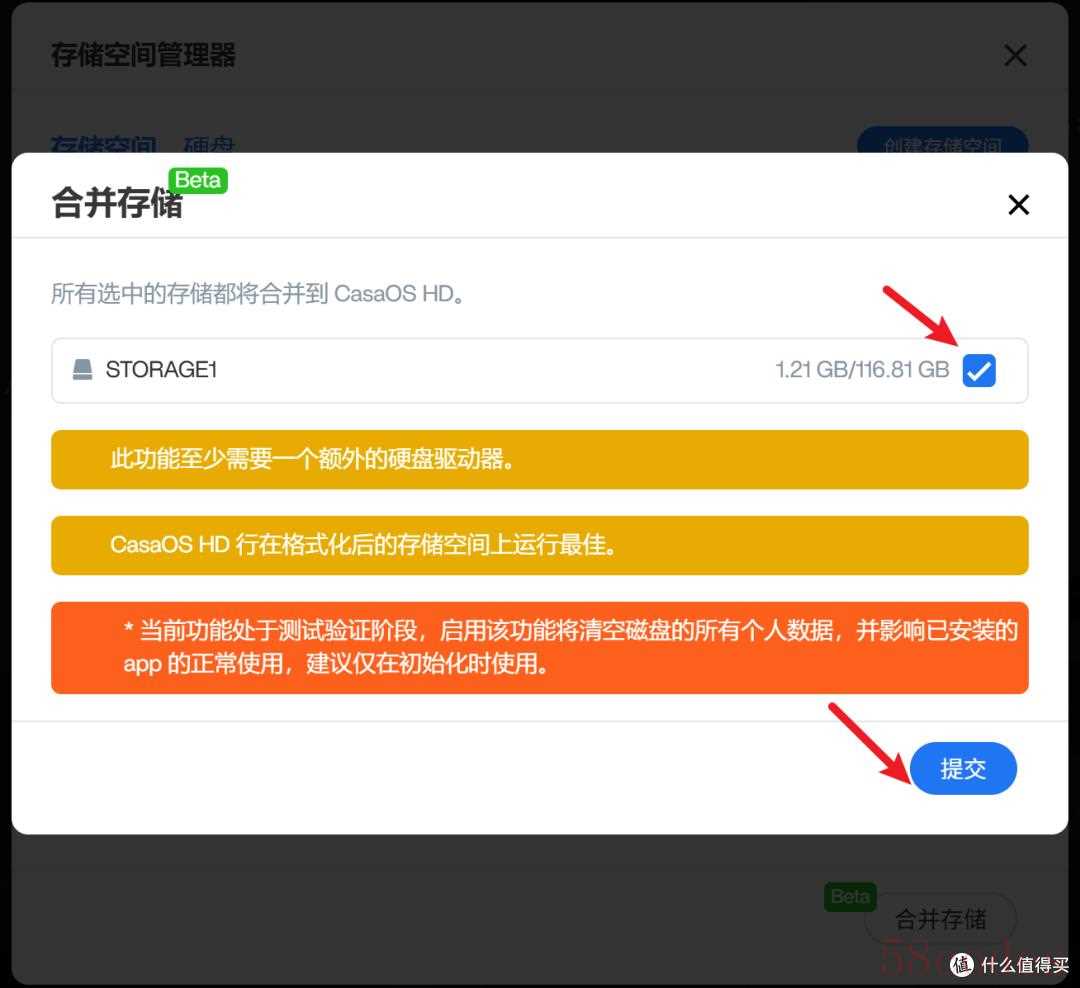
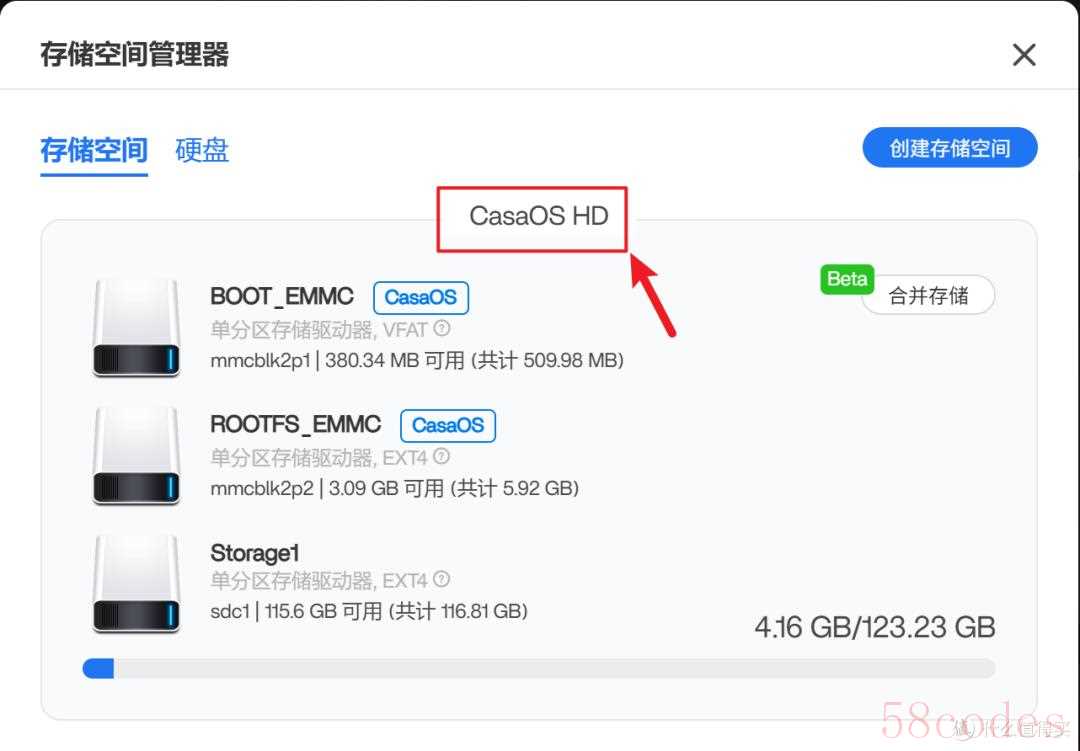
然后我们接着创建并格式化仓盘仓里的两个硬盘
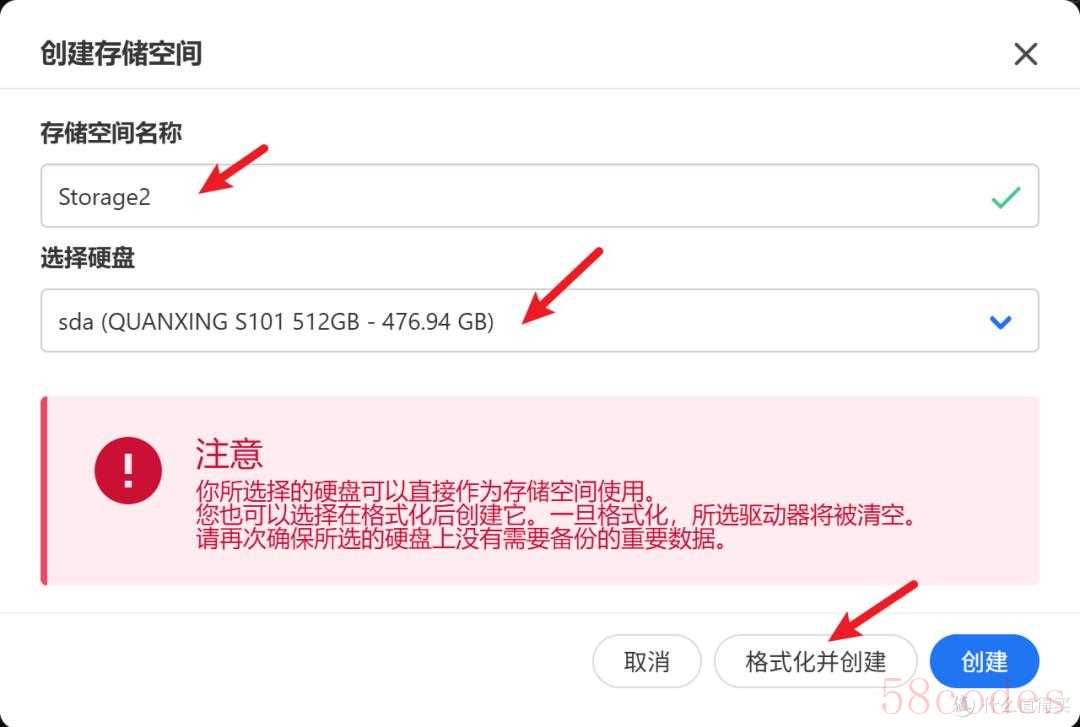
最终存储如图所示
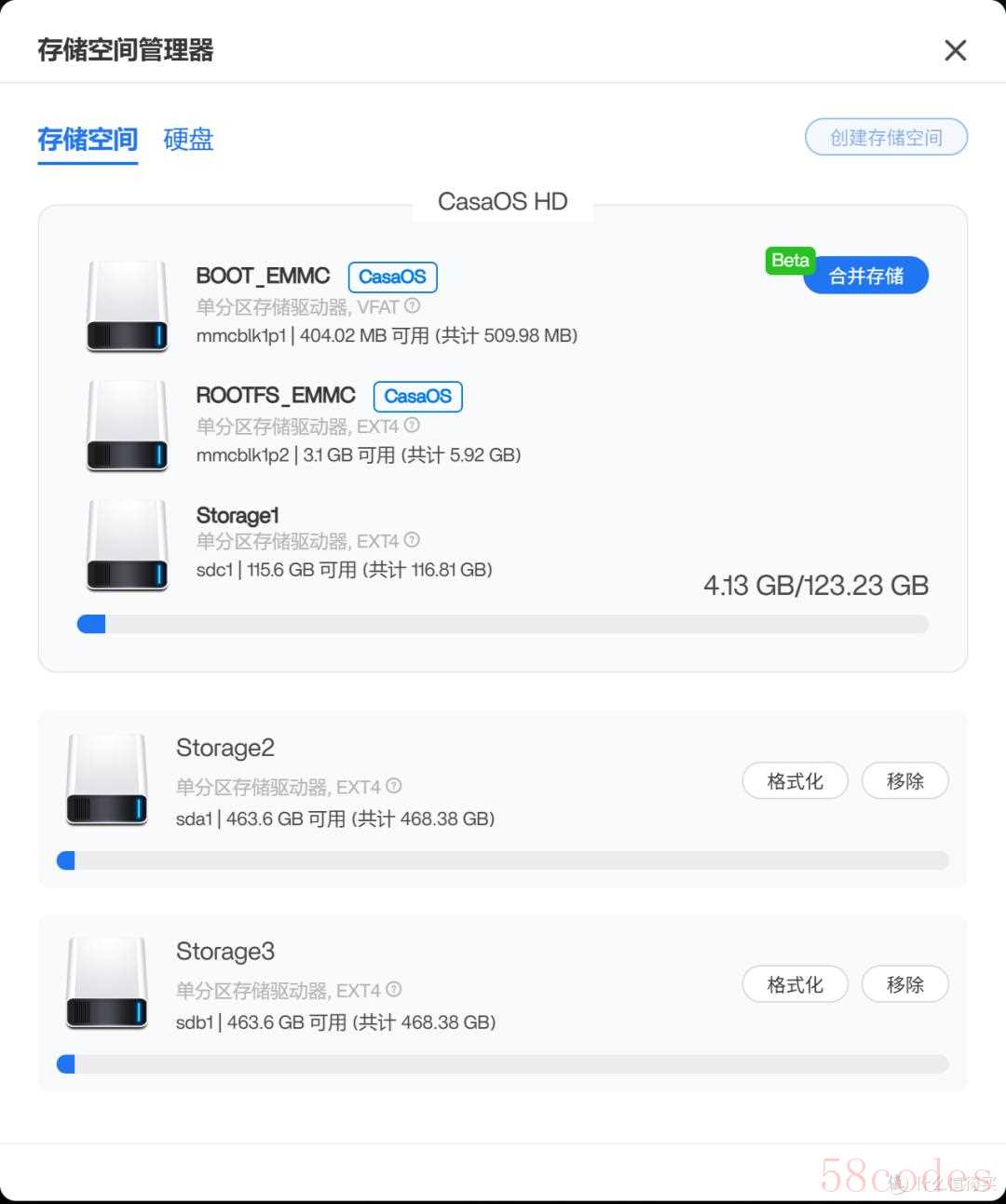
四、 玩转casaos
1、 添加第三方APP源
进入APP store
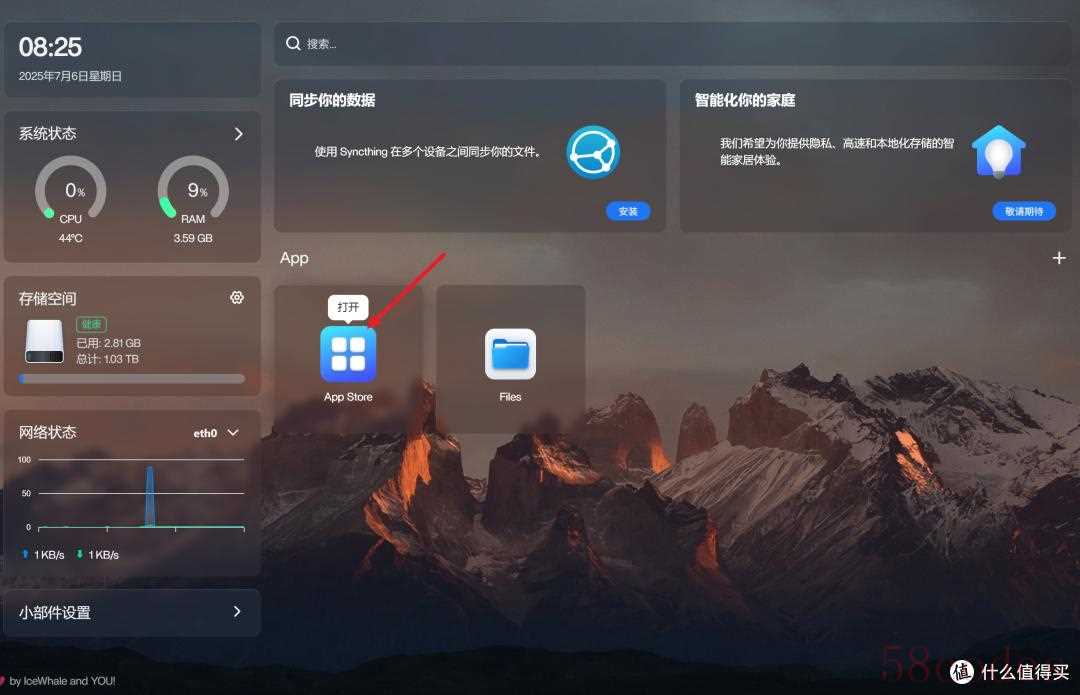
按照下图点击”更多应用“
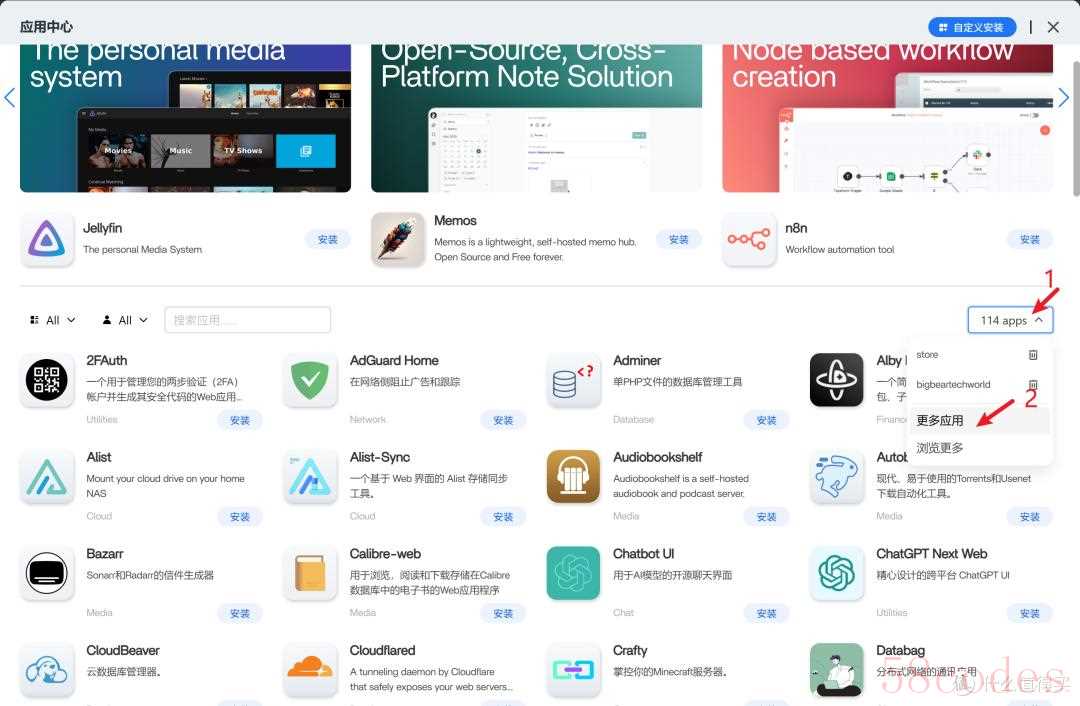
在输入框中粘贴如下软件仓库,然后点击”添加”
https://play.cuse.eu.org/Cp0204-AppStore-Play.zip
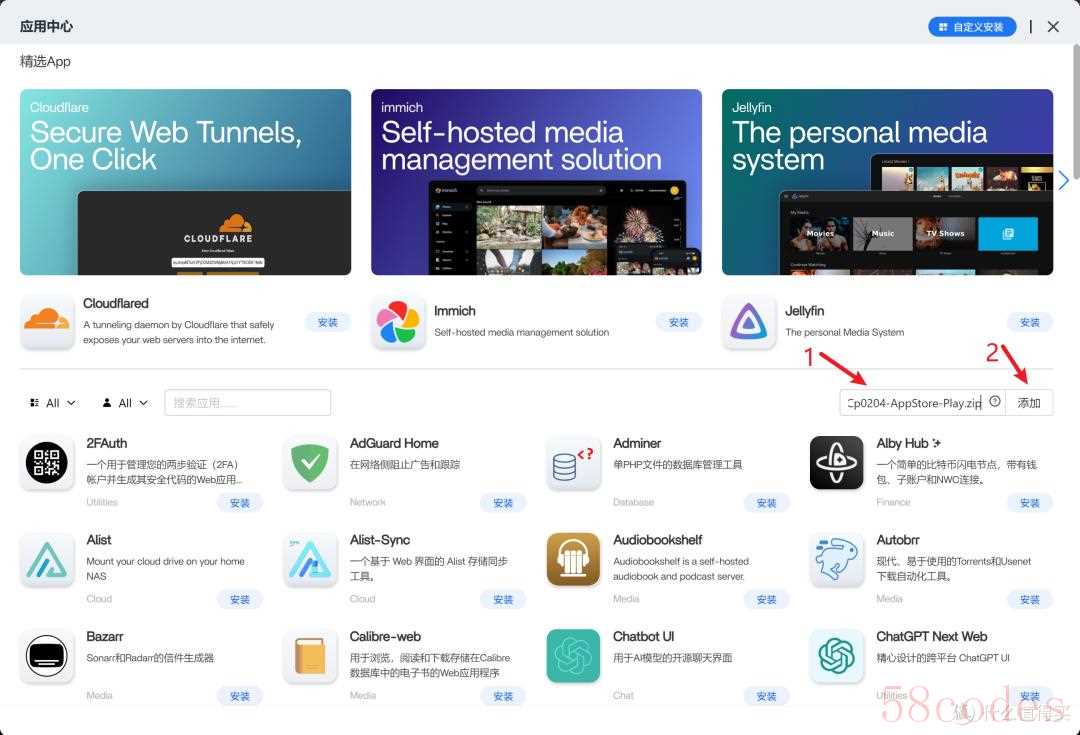
APP数量从114变成229了
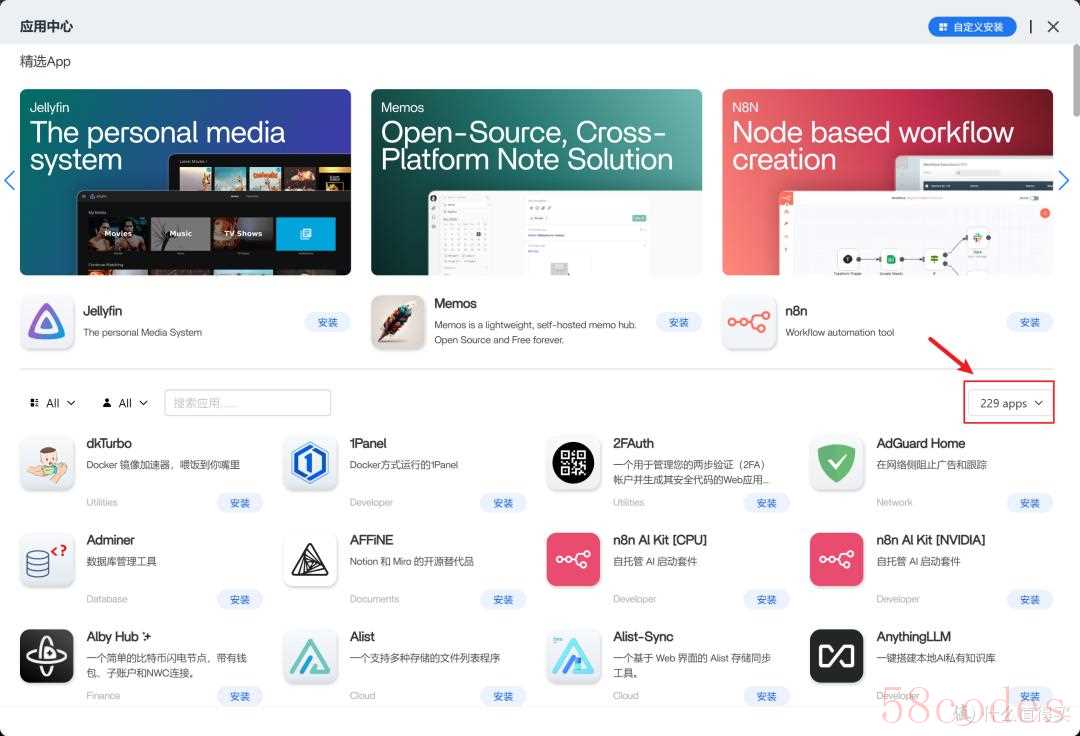
2、 安装nas迅雷
在app store中搜索迅雷并进行安装
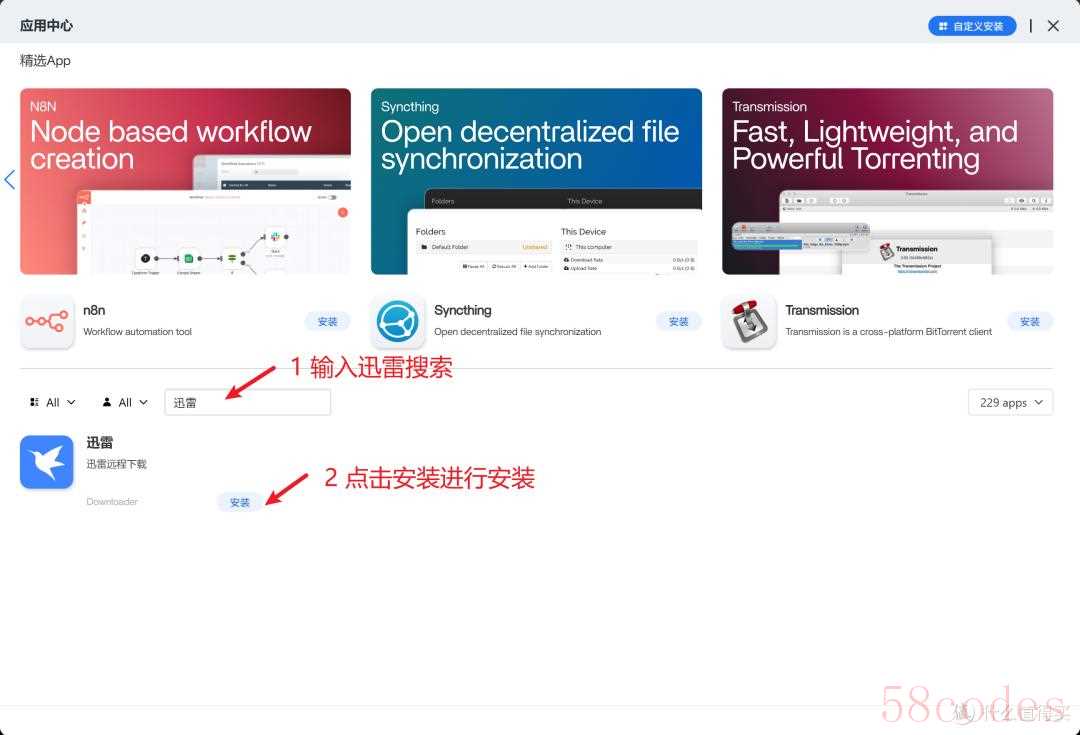
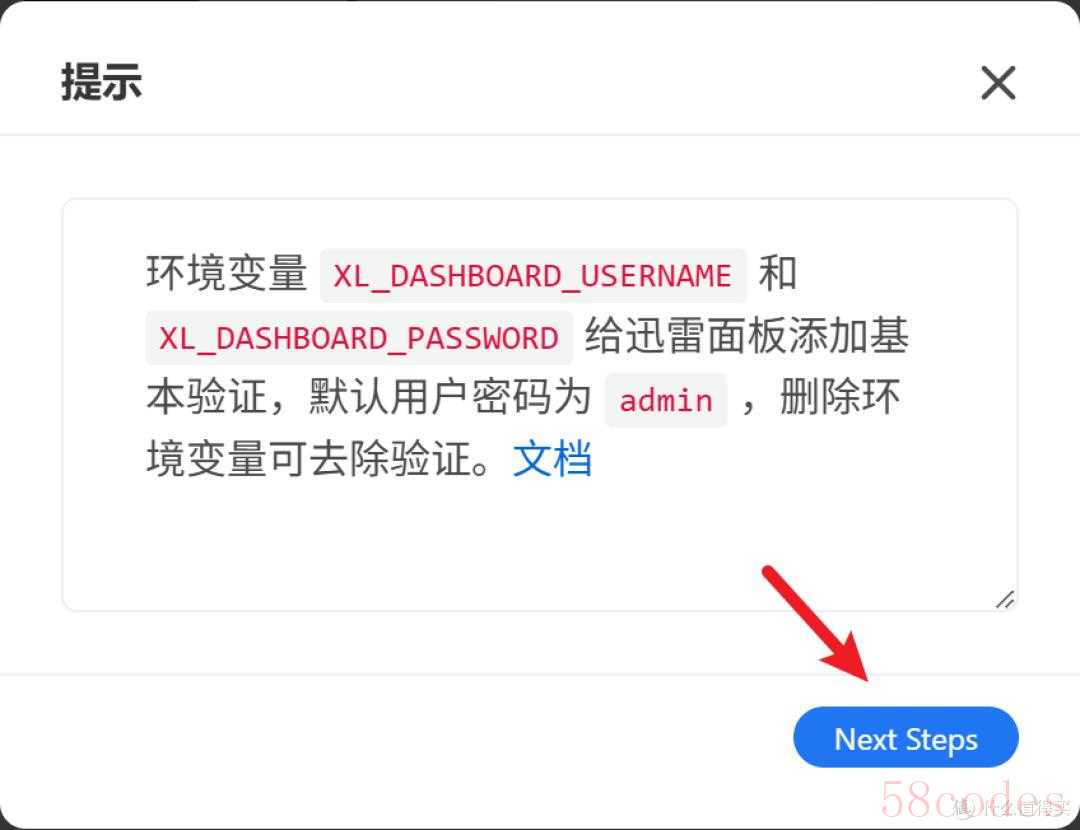
很快就下载完成了
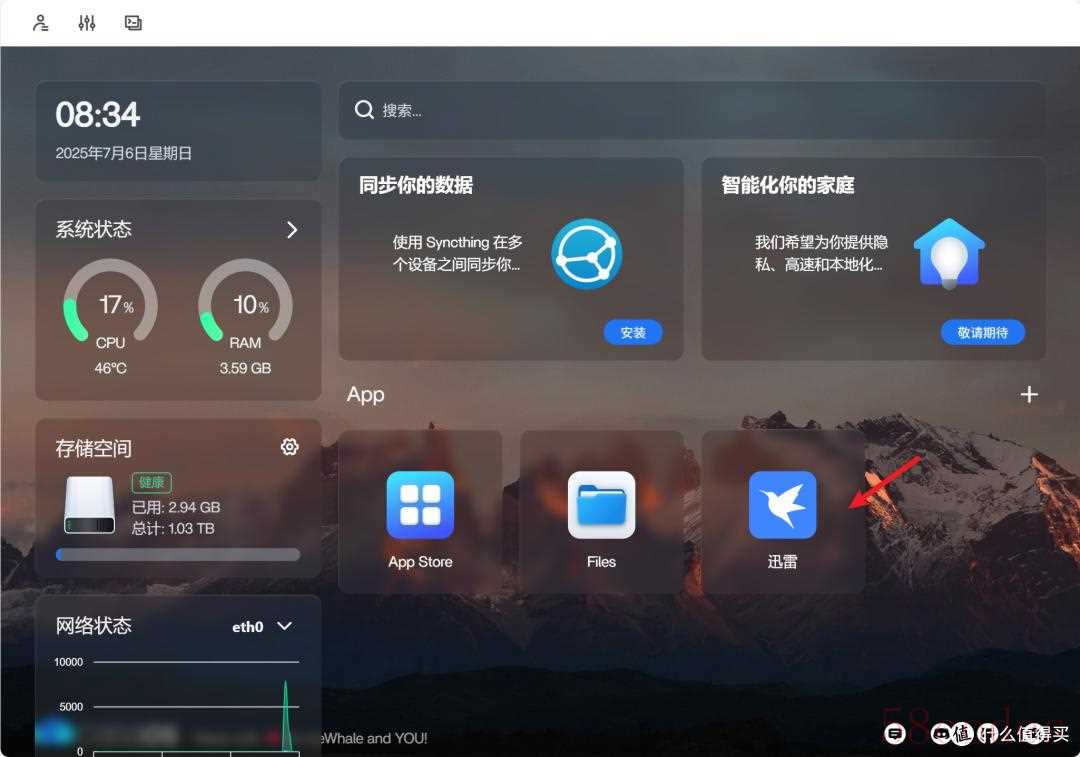
点击迅雷图标 输入刚才提示的账号及密码admin即可进入迅雷
拿出手机迅雷扫码即可登录
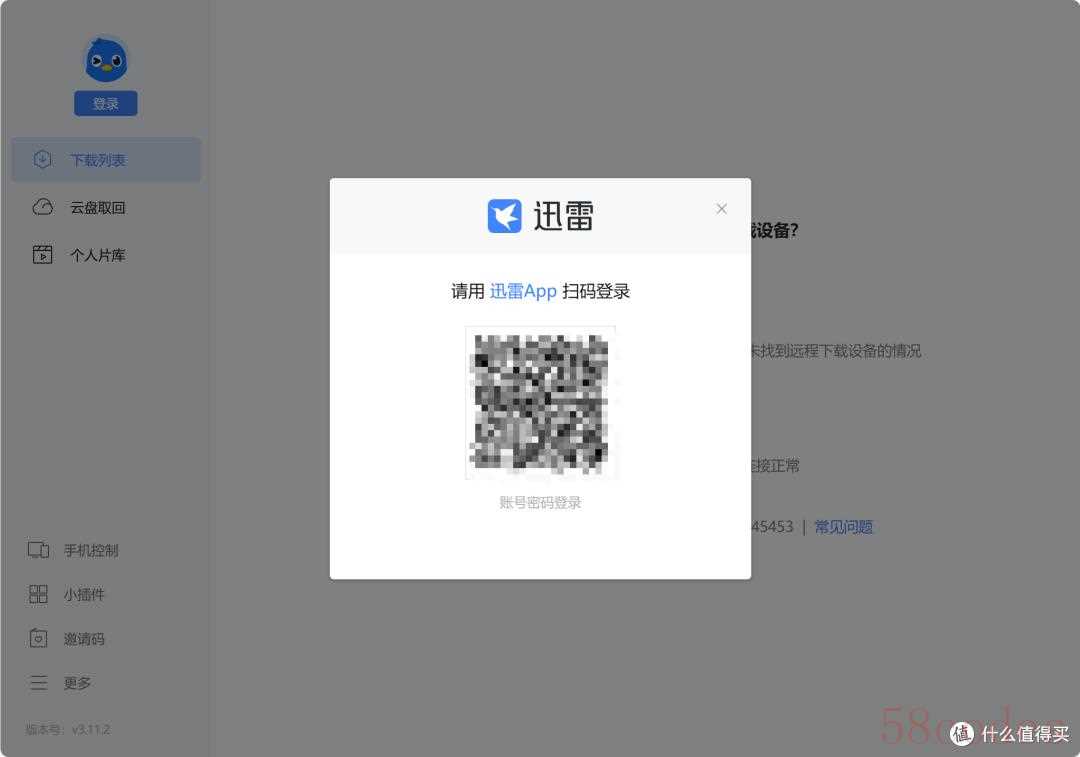
随便下载个视频试试,非迅雷会员下载速度8.8MB/S,还可以吧
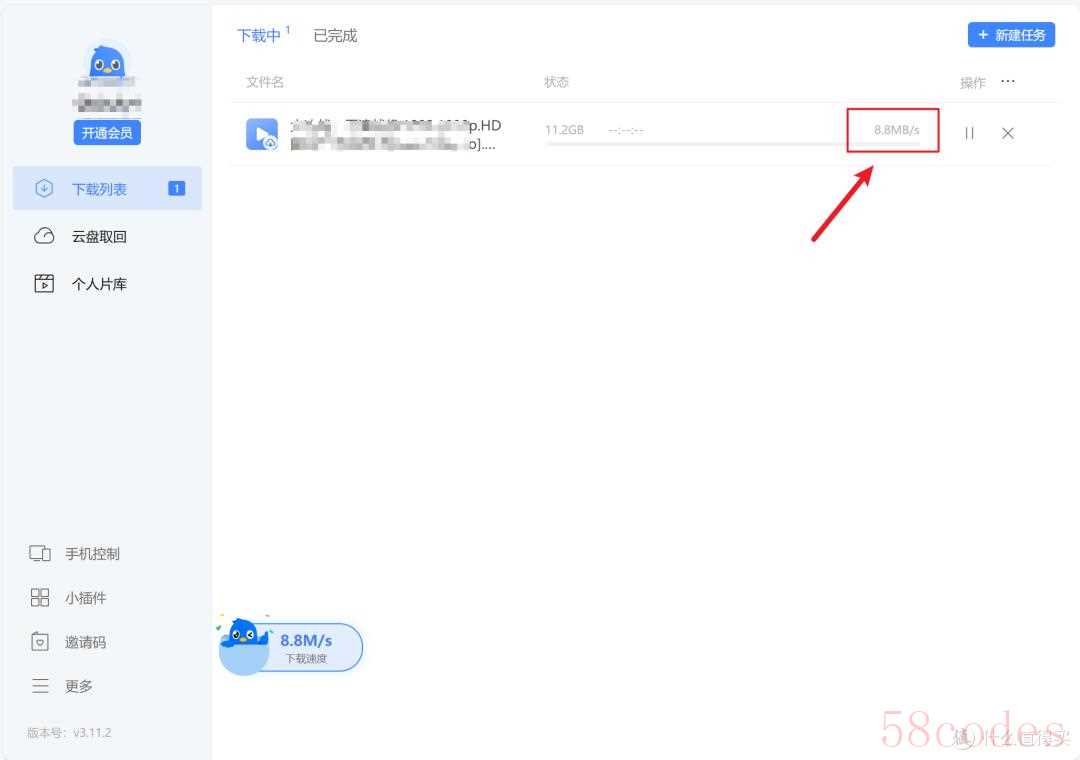
3、 局域网共享影音资源
我们用迅雷下载好了影音资源,现在我们就可以通过samba协议共享给电视等影音播放设备了。
点击文件
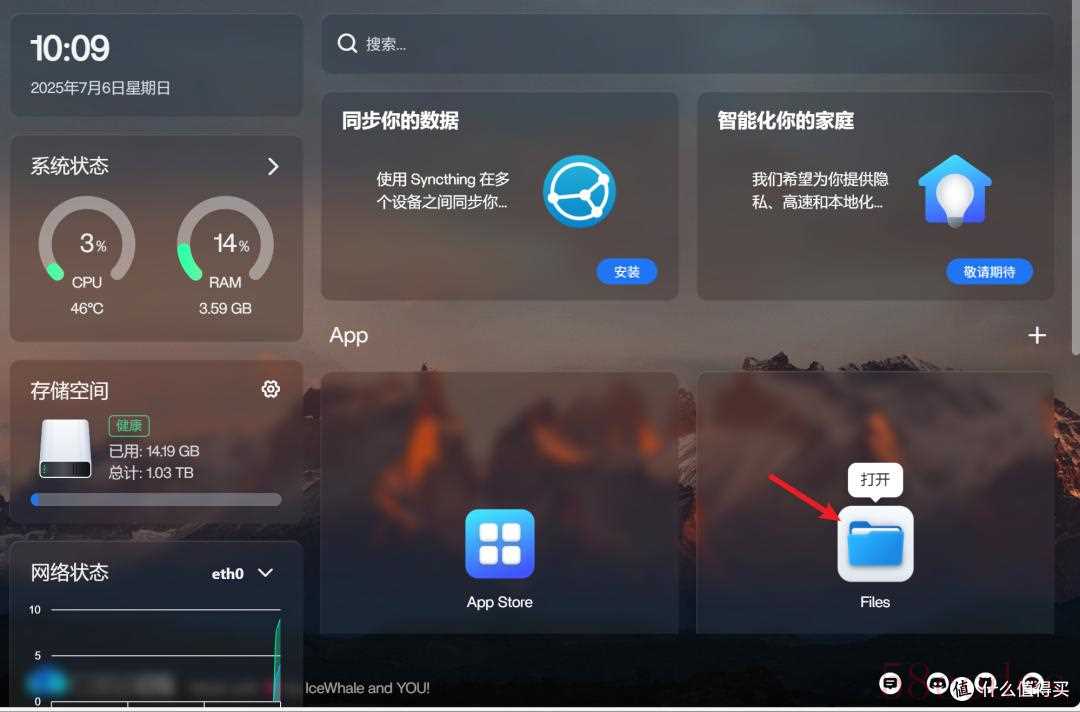
然后找到迅雷下载的文件夹,点击文件夹右上角的三个点
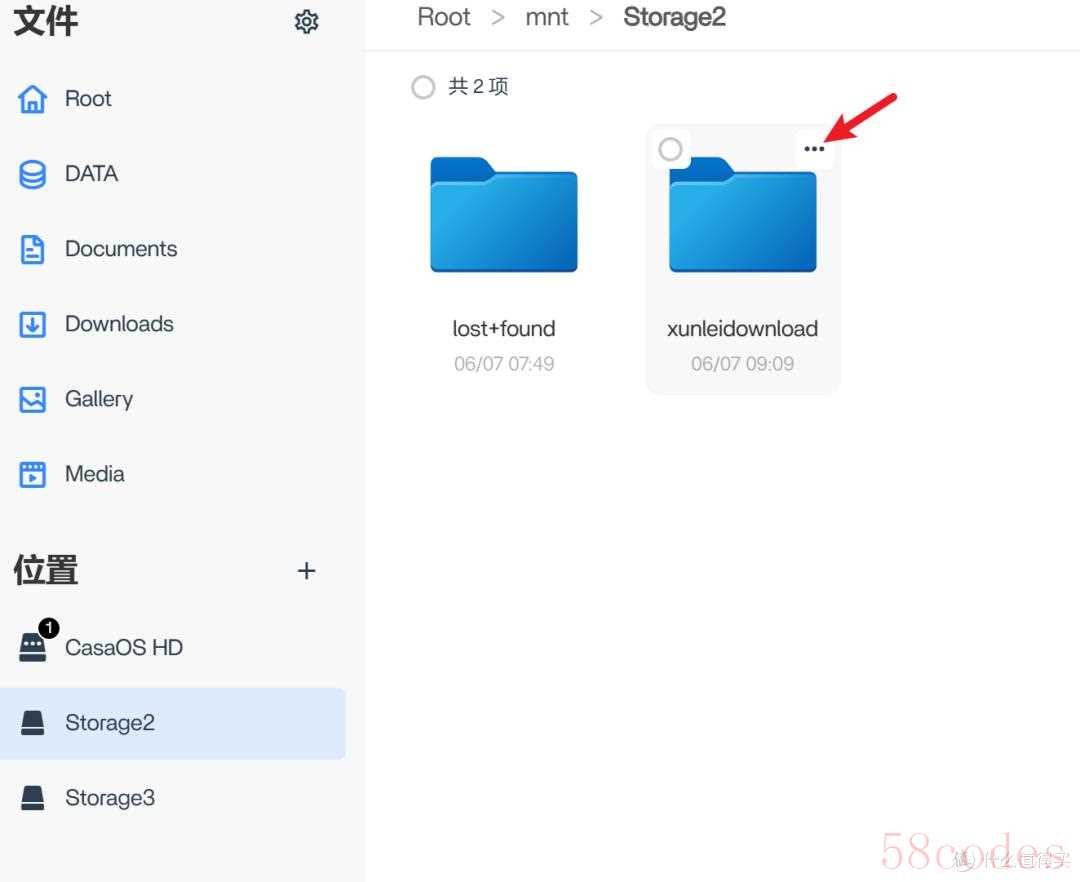
选择共享
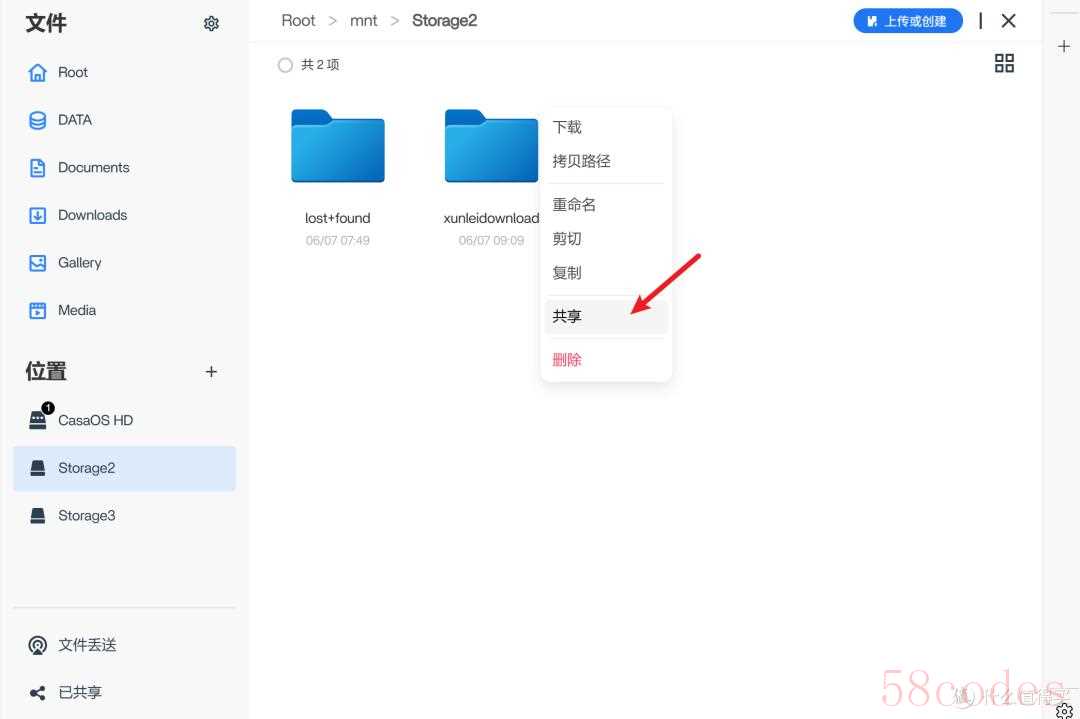
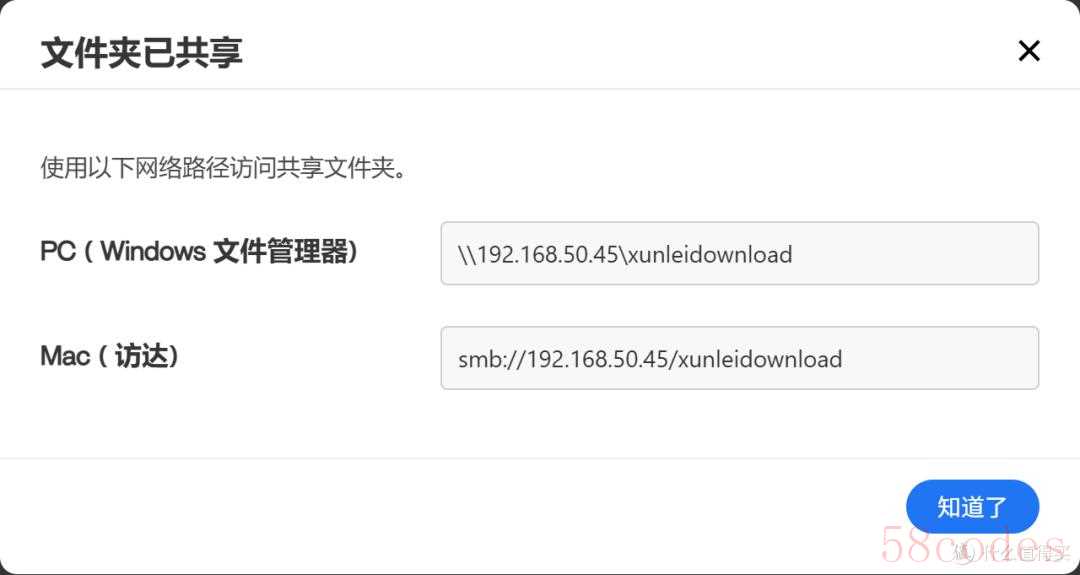
复制上图中的访问路径比如
192.168.50.45xunleidownload粘贴到Windows资源管理器地址栏回车即可打开
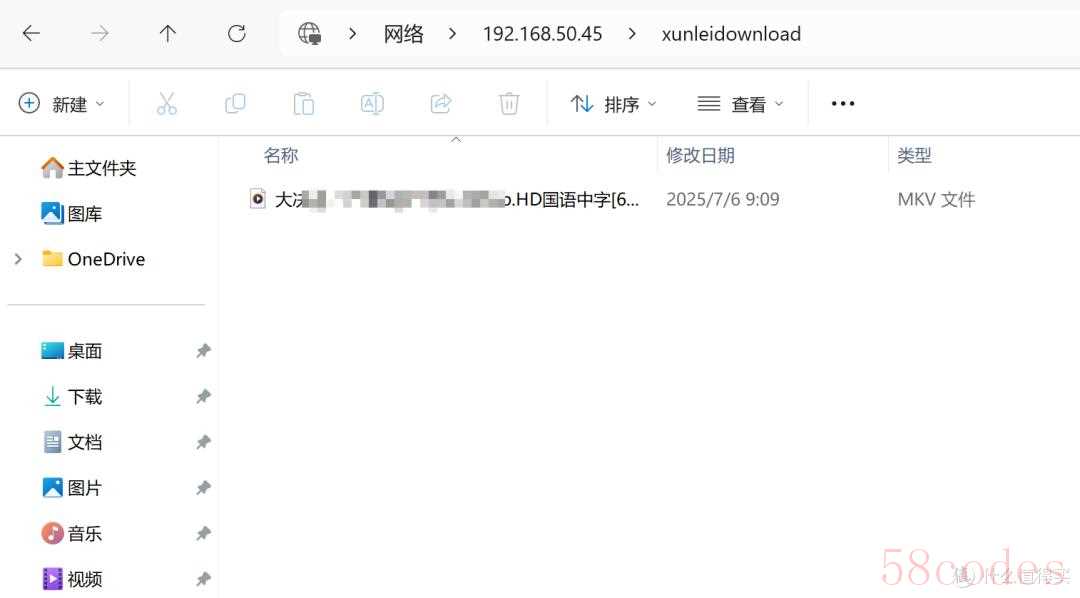
选择资源,右键选择打开方式选择合适的播放器就可以播放
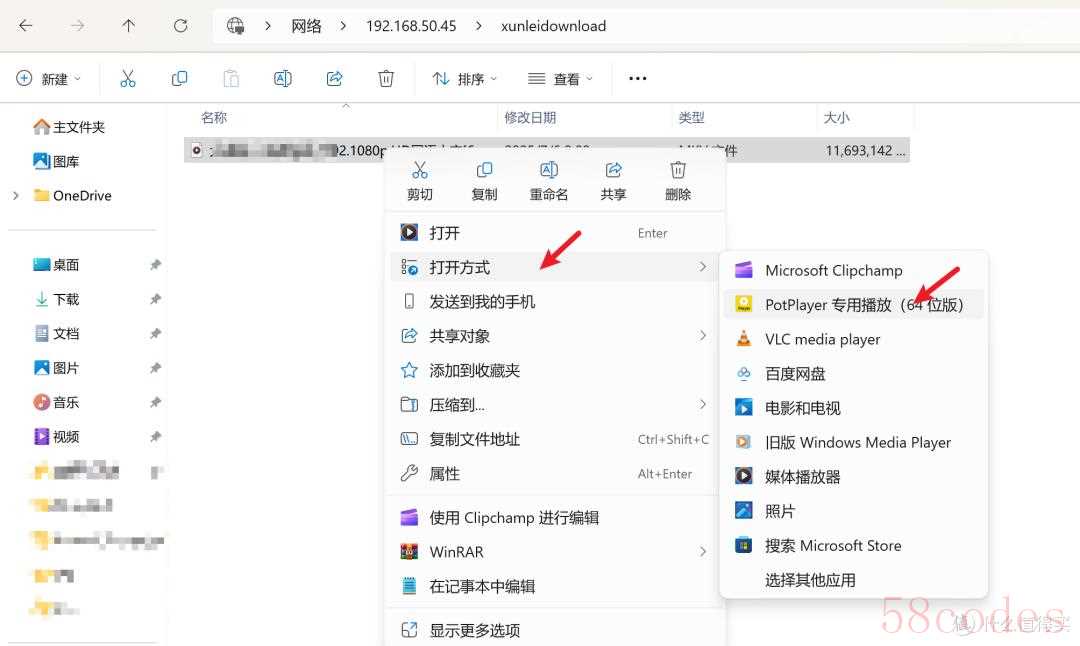
当然我们也可以在kodi等播放器中添加samba服务器方式直接播放OES内共享的资源。
总结
现在我们已经完成nas系统casaos的安装、存储初始化、资源获取工具迅雷的安装以及资源共享使用的方法。它已经成为了一个简单易用的家用nas系统,剩下的就每个人根据自己的需要安装各种各样的APP了。大家还有什么需求,评论区尽管提,让我们一起玩转这款超高性价比的NAS oes。

 微信扫一扫打赏
微信扫一扫打赏
 支付宝扫一扫打赏
支付宝扫一扫打赏
